
Le contraste est l’un des leviers les plus puissants pour donner du relief à une photo. Dans une première partie, nous avons vu comment booster le contraste global dans Photoshop, en veillant à préserver les détails dans les hautes lumières et les ombres.
Dans la deuxième partie, nous allons encore plus loin en explorant une technique avancée : le contraste des tons moyens. Ce réglage ciblé nous permettra de renforcer le contraste de la photo sans risquer de sur-exposition ni de sous-exposition, grâce à des masques de luminosité précis. Je vous expliquerai aussi comment les mettre en œuvre avec Photoshop et des plugins spécialisés comme TK, et même comment créer manuellement vos propres masques de luminosité pour un contrôle total.
🔍 Comprendre le contraste des tons moyens
Le contraste est une notion centrale en photographie et en retouche d’image. Classiquement, augmenter le contraste d’une photo implique d’élargir la différence entre les zones sombres (noirs) et les zones claires (blancs). Cependant, cette méthode présente souvent un risque : en poussant le contraste global, on peut rapidement perdre des détails dans les ombres (sous-exposition) ou dans les hautes lumières (surexposition).
Voici un point fondamental : dans un histogramme, les tons d’une image sont répartis de la gauche vers la droite, allant des noirs profonds aux blancs éclatants. Au centre de cet histogramme, on trouve les tons moyens. Ce sont les zones de luminosité intermédiaire, ni trop sombres, ni trop claires. Souvent, ces tons moyens représentent la majeure partie des détails importants d’une photo, que ce soit dans un ciel nuageux, un visage, ou les textures d’un paysage.
Le problème est que l’outil classique Contraste agit surtout sur les extrêmes de l’histogramme, étirant les ombres vers la gauche et les hautes lumières vers la droite. Résultat : les tons moyens restent souvent plats, sans relief, et l’image peut paraître moins dynamique ou moins naturelle.
Le curseur contraste ne fonctionne pas sur la zone centrale de l’histogramme.
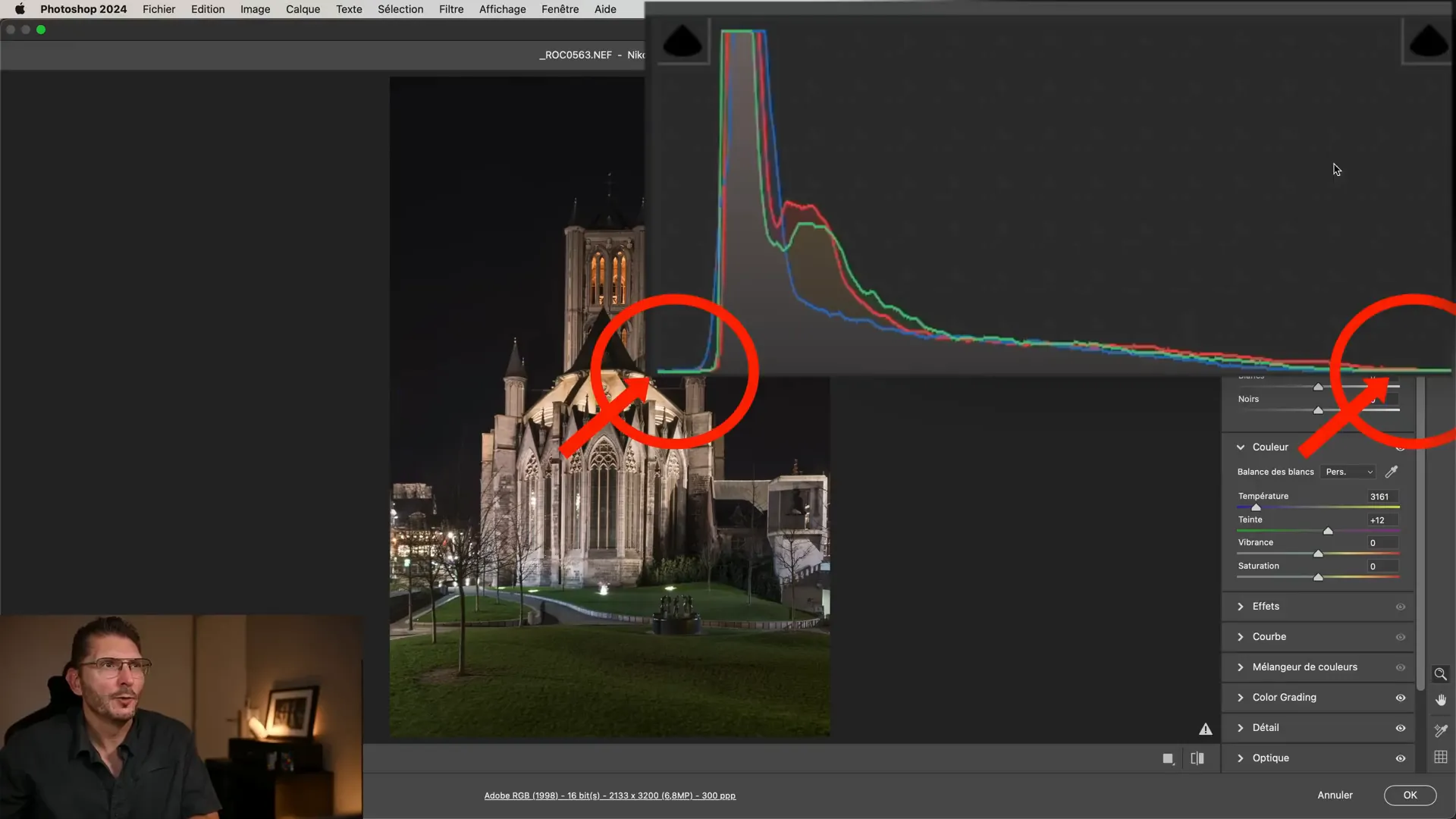
C’est précisément là que le contraste des tons moyens entre en jeu. Il permet d’augmenter le contraste uniquement dans cette zone centrale, en rendant les tons moyens clairs un peu plus clairs, et les tons moyens sombres un peu plus sombres, tout en protégeant les hautes lumières et les tons sombres. Cela donne un effet de boost subtil et efficace, qui améliore la perception des détails et la profondeur sans compromettre la qualité globale de l’image.
Première partie : booster le contraste des tons moyens avec les modes de fusion et la comparaison sur gris
Vidéo du tutoriel "technique secrète"
Téléchargez l'action BOOST CONTRASTE (mode de fusion + blendif)
Si vous ne savez pas comment installer et utiliser une action photoshop, cet article vous expliquera la démarche
1. Comment procéder pour cette technique qui permet de booster le contraste
La technique consiste à utiliser un mode de fusion de contraste. Avant de les appliquer, je commence en dupliquant le calque à l’aide de cmd/ctrl + J. Vous pouvez voir sur la photo jointe où sont regroupés les modes de contraste.
Vous remarquez aussi que les différents modes de fusion sont séparés par des lignes en fonction de leur catégorie pour plus de visibilité. Un des modes de fusion le plus utile en photographie est : Lumière tamisée.
1.1 Le mode de fusion Lumière tamisée
Le mode de fusion Lumière tamisée ajoute instantanément du contraste à l’image. Le problème est que, de ce fait, on obtient des noirs bouchés. Si, en plus, il y a déjà des fortes hautes lumières dans l’image, on risque encore plus la surexposition.
L’idéal serait d’appliquer ce mode de fusion Lumière tamisée mais uniquement aux tons moyens. Je précise que les tons moyens sont les plus difficiles à sélectionner. On pourrait évidemment utiliser des masques de luminosité pour cibler spécifiquement les tons moyens mais il y a un moyen plus rapide. Ce moyen est la comparaison sur gris.
1.2 La comparaison sur gris pour isoler les tons moyens
Pour obtenir le même résultat qu’avec un masque de luminosité plus rapidement, il suffit d’utiliser la comparaison sur gris. Pour utiliser la comparaison sur gris, je clique sur une zone vide du calque et cela ouvre la fenêtre Style de calques.
Les deux lignes avec des curseurs que vous voyez sur l’image ci-contre sont justement la comparaison sur gris.
1.2.1 En quoi consiste la méthode de comparaison sur gris?
Cette méthode consistera en agissant sur le calque du dessous à faire revenir dans l’image les ombres et les hautes lumières originales. Donc, lorsque vous tirez le curseur de gauche, se sont les ombres de l’image en lumière tamisée qui ressortent. Si à présent, je tire le curseur de droite, ce sont les hautes lumières qui font leur réapparition.
Astuce: Vous pouvez diviser ce curseur en deux en maintenant la touche Alt enfoncée. Cela a pour effet de produire une transition plus progressive.
1.2.2 Illustration de la comparaison sur gris avec une incrustation de couleur
J’ajoute donc une incrustation de couleur afin que vous discerniez mieux les zones impactées de l’image. Je choisis du magenta pour l’incrustation. Je fais la même opération que précédemment en tirant le curseur de gauche vers la droite.
Instantanément, vous voyez les zones en magenta qui sont impactées par le réglage. En tirant le curseur dans l’autre sens, celui des tons clairs, ce sont les tons clairs originaux qui réapparaissent. C’est la raison pour laquelle j’utilise le curseur calque du dessous. En effet, je ne veux impacter que les tons moyens.
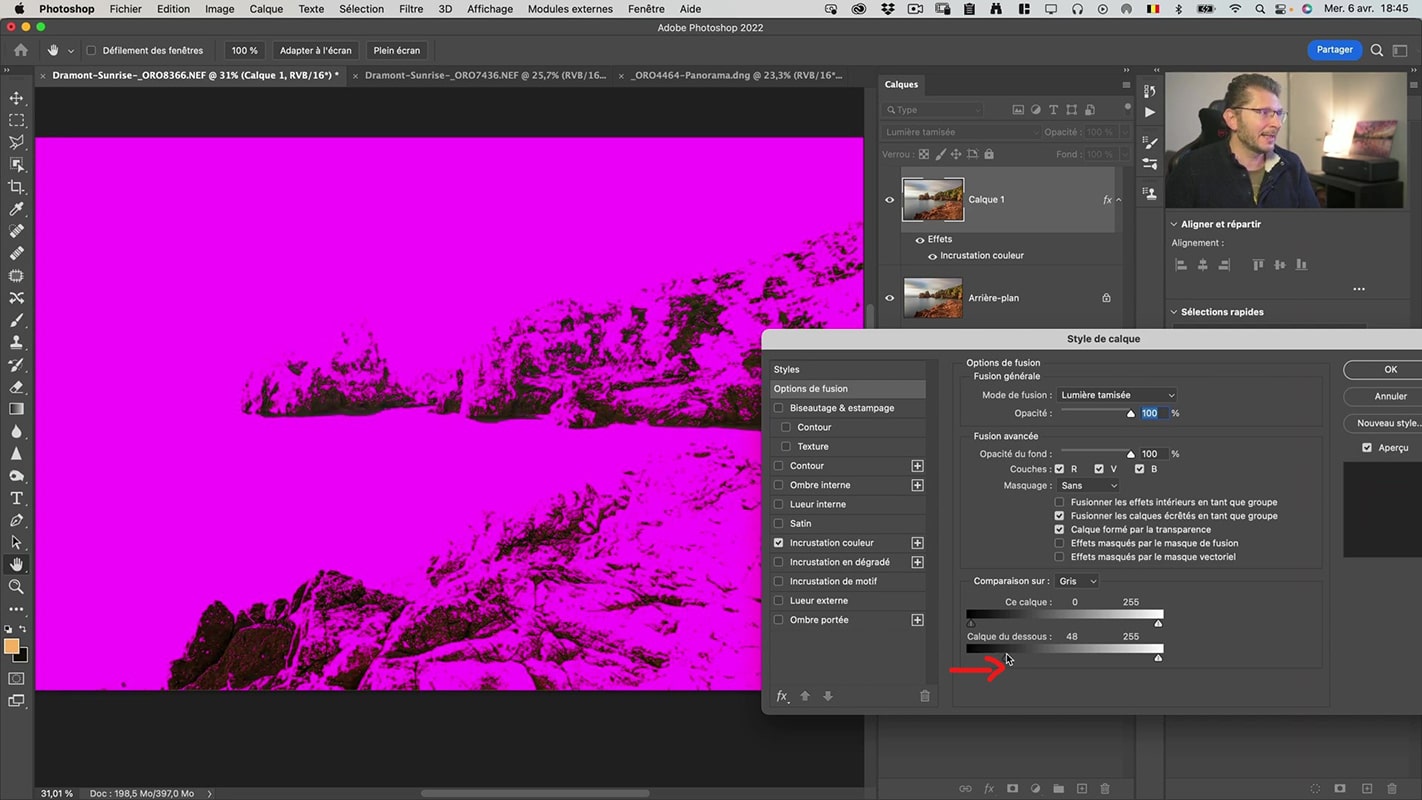
Pour les tons moyens, il suffit donc de tirer le curseur de gauche vers la droite et inversement. En cumulant les deux curseurs, vous obtenez les tons moyens. Mon effet ne s’appliquera que dans les zones magenta de mon image.
Je termine en validant par OK. Ensuite, je désactive l’effet d’incrustation de couleur en cliquant sur le bouton en forme d’œil correspondant.
Voici la méthode pour ajouter du contraste en mode de fusion lumière tamisée tout en protégeant les ombres et les hautes lumières. Seulement, cette méthode a un inconvénient: elle double le poids du fichier. Elle peut donc encore être optimisée.
2. Optimisation de la technique de contraste en lumière tamisée
Avec la technique précitée, j’ai doublé le poids du fichier. Ceci est dû au fait d’avoir dupliqué le calque au début de la manipulation. Vous avez les informations de poids du fichier en bas de votre écran. Si vous ne voyez pas ces informations, il suffit de cliquer sur la petite flèche et de cocher “Tailles du document”.
Pour optimiser la technique, ajoutez un calque de réglage, sans lui appliquer le moindre réglage. Typiquement, j’utilise le calque de réglage de niveau ou de courbe. En fait, cela n’a aucune sorte d’importance. J’apprécie juste ces calques car ils conservent la luminosité donc autant en profiter.
2.1 Optimisation de la technique de contraste avec calque de réglage
Astuce : Vous pourriez être étonnés que malgré qu’il n’y ait aucun réglage, le simple fait de passer en mode Lumière tamisée applique l’effet. La raison est que, lorsque vous appliquez un calque de réglage, Photoshop calcule une copie fusionnée de tous les calques. Vous pouvez donc obtenir l’effet avec un simple calque vide. C’est vraiment une astuce à utiliser dans vos développements pour éviter d’alourdir vos fichiers.
Maintenant, j’applique la méthode en maintenant Alt et en tirant le curseur du dessous tout à fait à droite. Ensuite, je m’occupe du curseur des tons clairs en maintenant toujours Alt et en le tirant tout à fait à gauche. On valide par OK.
2.2 Application du calque de réglage à d’autres images
Pour tester cette technique sur d’autres images, je copie simplement le calque de réglage et je survole une autre image. Je lâche ensuite le bouton de la souris et le calque de réglage est copié sur la nouvelle photo.
Conclusion de la première partie
Cette méthode très rapide finalement, et très légère surtout, permet d’ajouter à n’importe quelle étape du développement un boost dans les tons moyens. En effet, ce sont les tons moyens souvent responsables de ce que l’on appelle “le manque de peps” dans l’image. Evidemment, en créer une action permettrait encore d’accélérer le processus. N’hésitez pas à tester et à commenter ci-dessous.
Téléchargez l'action BOOST CONTRASTE
Si vous ne savez pas comment installer et utiliser une action photoshop, cet article vous expliquera la démarche
DEUXIÈME PARTIE : TECHNIQUE AVEC LES MASQUES DE LUMINOSITÉ
VIDÉO DU TUTORIEL « C’est quoi le contraste des tons moyens »
Sommaire
- 🎯 Pourquoi cibler les tons moyens en retouche photo ?
- 🛠️ Comment fonctionne le masque de luminosité des tons moyens ?
- ⚙️ Utiliser les plugins pour créer un masque de tons moyens facilement
- 🎨 Appliquer et ajuster le contraste des tons moyens avec Photoshop
- 🖌️ Affiner l’effet avec des masques de sélection et des dégradés 🎯
- 📐 Recadrer pour mieux équilibrer la composition et la lumière
- 📊 Deuxième exemple : ajuster le contraste des tons moyens avec Raya Pro
- 🧩 Créer manuellement un masque de tons moyens dans Photoshop
- 🎛️ Ajuster le contraste et gérer la saturation
- 📈 Résultats avant/après et conseils pratiques
Recevez la version PDF de la 2e partie de l’article ainsi que les fichiers de test pour essayer vous-mêmes !
🎯 Pourquoi cibler les tons moyens en retouche photo ?
Augmenter le contraste global est tentant, mais comme expliqué, cela peut rapidement causer des pertes d’informations dans les zones extrêmes. Travailler spécifiquement sur les tons moyens présente plusieurs avantages :
- Préserver les détails : Les zones sombres et claires sont protégées, ce qui évite les pixels complètement noirs ou blancs, souvent indésirables.
- Accentuer la profondeur : En rendant les tons moyens plus contrastés, on donne plus de relief et de dynamique à l’image, sans artifices.
- Améliorer la perception des textures : Les textures fines, souvent situées dans les tons moyens, deviennent plus visibles et détaillées.
- Maintenir un rendu naturel : Puisque les extrêmes ne sont pas modifiés, l’image conserve une bonne plage tonale et un aspect réaliste.
En somme, le contraste des tons moyens est une méthode idéale pour donner un coup de fouet à vos images, tout en gardant un contrôle précis sur le rendu final.
🛠️ Comment fonctionne le masque de luminosité des tons moyens ?
Pour cibler uniquement les tons moyens, il faut isoler cette plage spécifique dans l’image. C’est là qu’intervient le principe du masque de luminosité. Un masque de luminosité est une sélection basée sur la luminosité des pixels : il permet de protéger certaines zones selon leur niveau de luminosité et d’appliquer un réglage uniquement aux zones sélectionnées.
Un masque de tons moyens est donc un masque qui sélectionne uniquement la zone médiane de l’histogramme, excluant les ombres profondes et les hautes lumières. Il sert de filtre pour appliquer des corrections ou des ajustements uniquement dans cette zone ciblée.
Ces masques sont souvent représentés en nuances de gris, où le blanc indique les zones complètement sélectionnées (les tons moyens), le noir les zones protégées (ombres et hautes lumières), et les gris les zones de transition.
⚙️ Utiliser les plugins pour créer un masque de tons moyens facilement
Créer manuellement un masque de tons moyens dans Photoshop peut être complexe et fastidieux, surtout si vous souhaitez un résultat précis et en 16 bits. Heureusement, il existe plusieurs plugins qui automatisent cette tâche et facilitent grandement le processus :
- TK Panel de Tony Kuyper : Très populaire, ce plugin propose plusieurs niveaux de masques de tons moyens, du plus restrictif au plus large, permettant d’adapter la sélection selon l’image.
- Lumenzia de Greg Benz : Un autre outil puissant pour créer des masques de luminosité avec une interface intuitive.
- Raya Pro Instamask de Jimmy McIntyre : Plugin complet qui inclut la création de masques de tons moyens parmi d’autres fonctionnalités avancées.
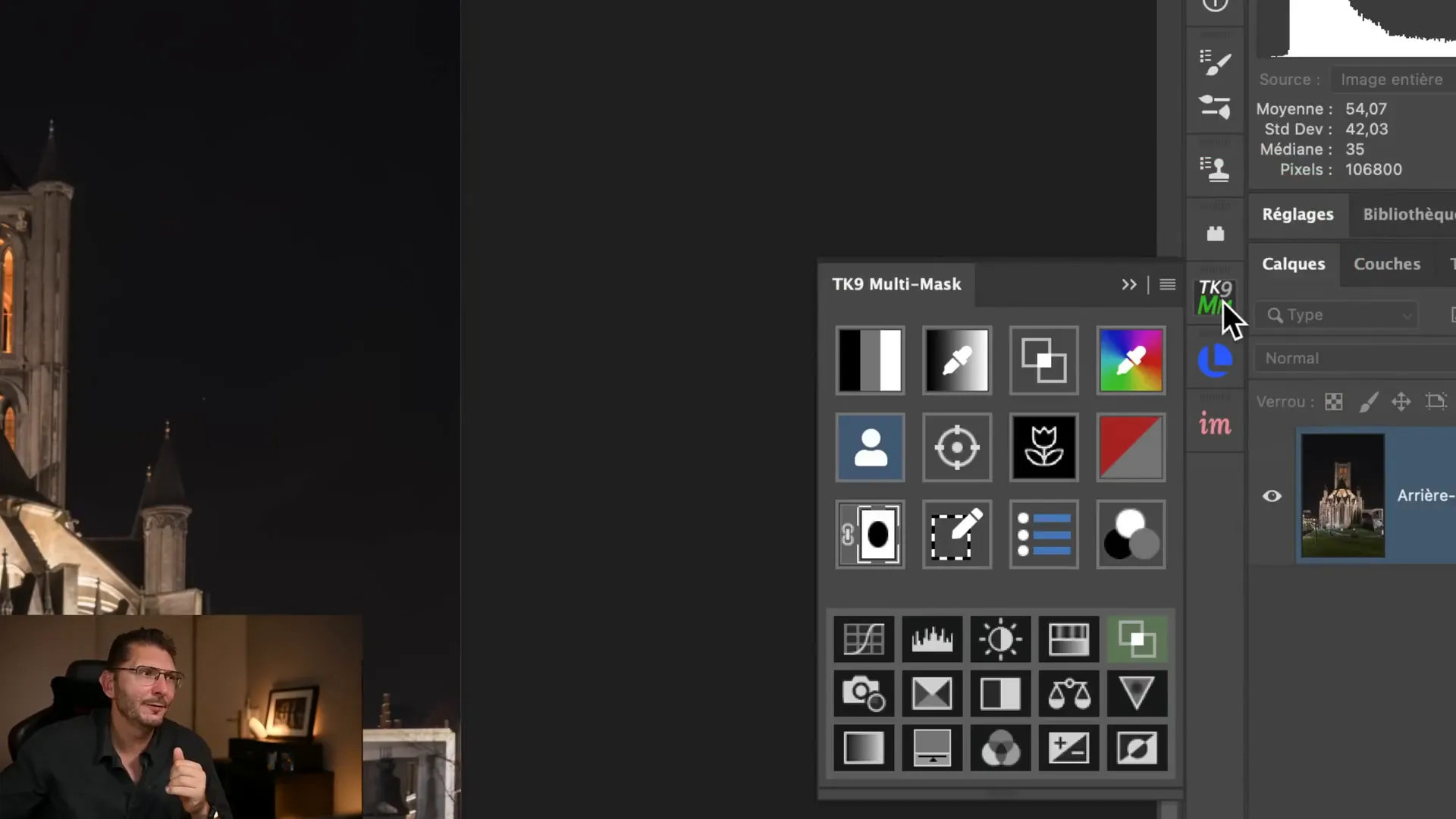
Ces plugins proposent souvent des versions gratuites basiques, parfaites pour se familiariser avec le concept. Ils automatisent la création des masques en 16 bits, ce qui garantit une meilleure qualité et plus de finesse dans la sélection.
Une fois le masque de tons moyens créé, il est automatiquement appliqué à un calque de réglage, comme une courbe de contraste, pour que les modifications affectent uniquement cette zone.
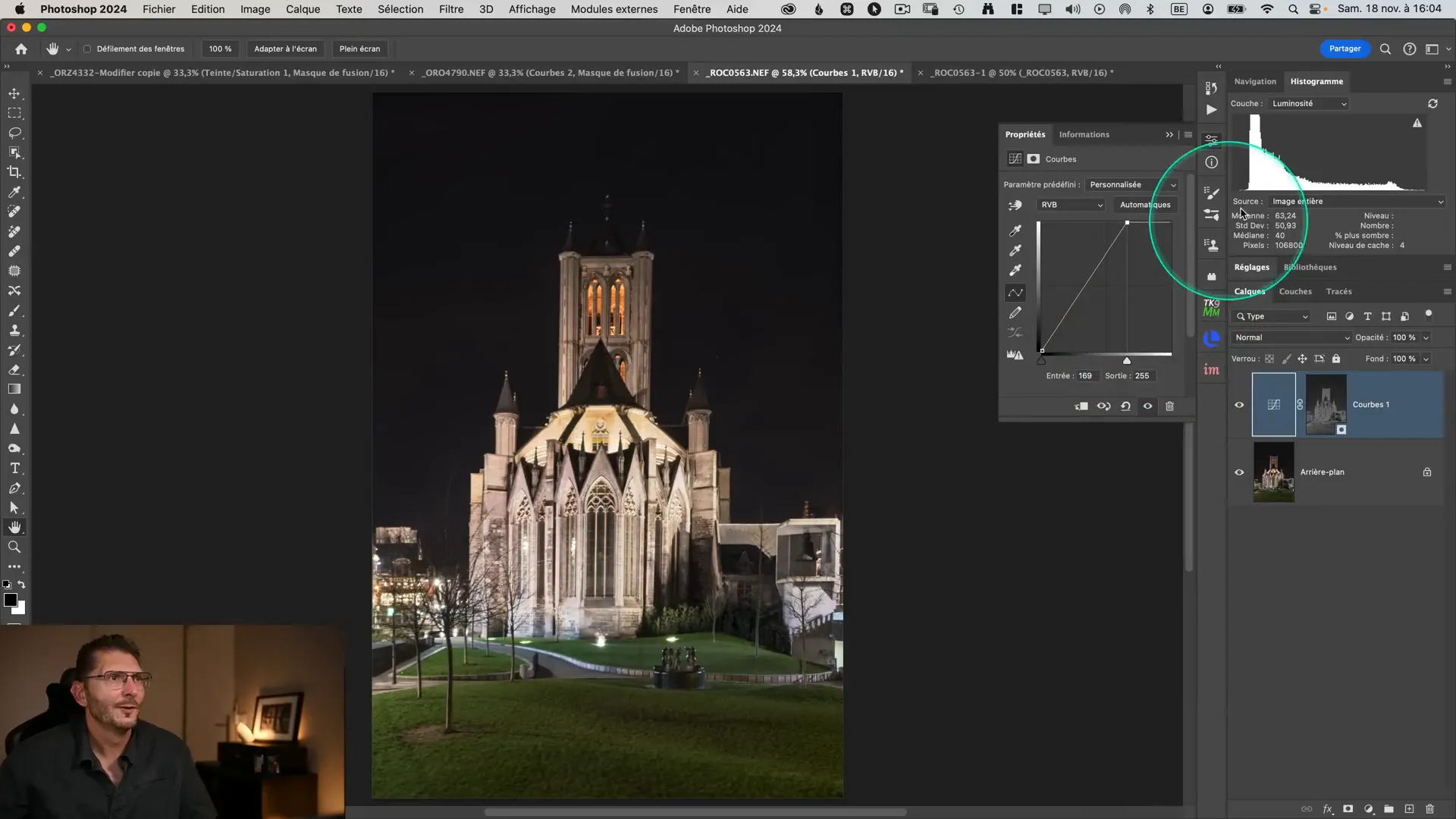
🎨 Appliquer et ajuster le contraste des tons moyens avec Photoshop
Une fois le masque de tons moyens en place, voici comment procéder pour ajuster le contraste dans cette zone :
- Se positionner sur le calque de réglage Courbes attaché au masque de tons moyens qui restreint les modifications à la zone médiane de l’image.
- Modifier la courbe pour augmenter la luminosité des tons moyens clairs (en tirant la partie droite de la courbe vers la gauche) et assombrir légèrement les tons moyens sombres (en tirant la partie gauche vers la droite).
- Observer l’histogramme qui montre une redistribution des pixels vers les tons moyens, sans toucher aux extrémités.
- Vous pouvez aussi ajuster le milieu de la courbe pour un effet plus global et fin.
Cette méthode permet d’obtenir un contraste localisé dans la plage des tons moyens, donnant un effet de boost subtil mais efficace, sans risque de perdre des détails dans les ombres ou les hautes lumières.
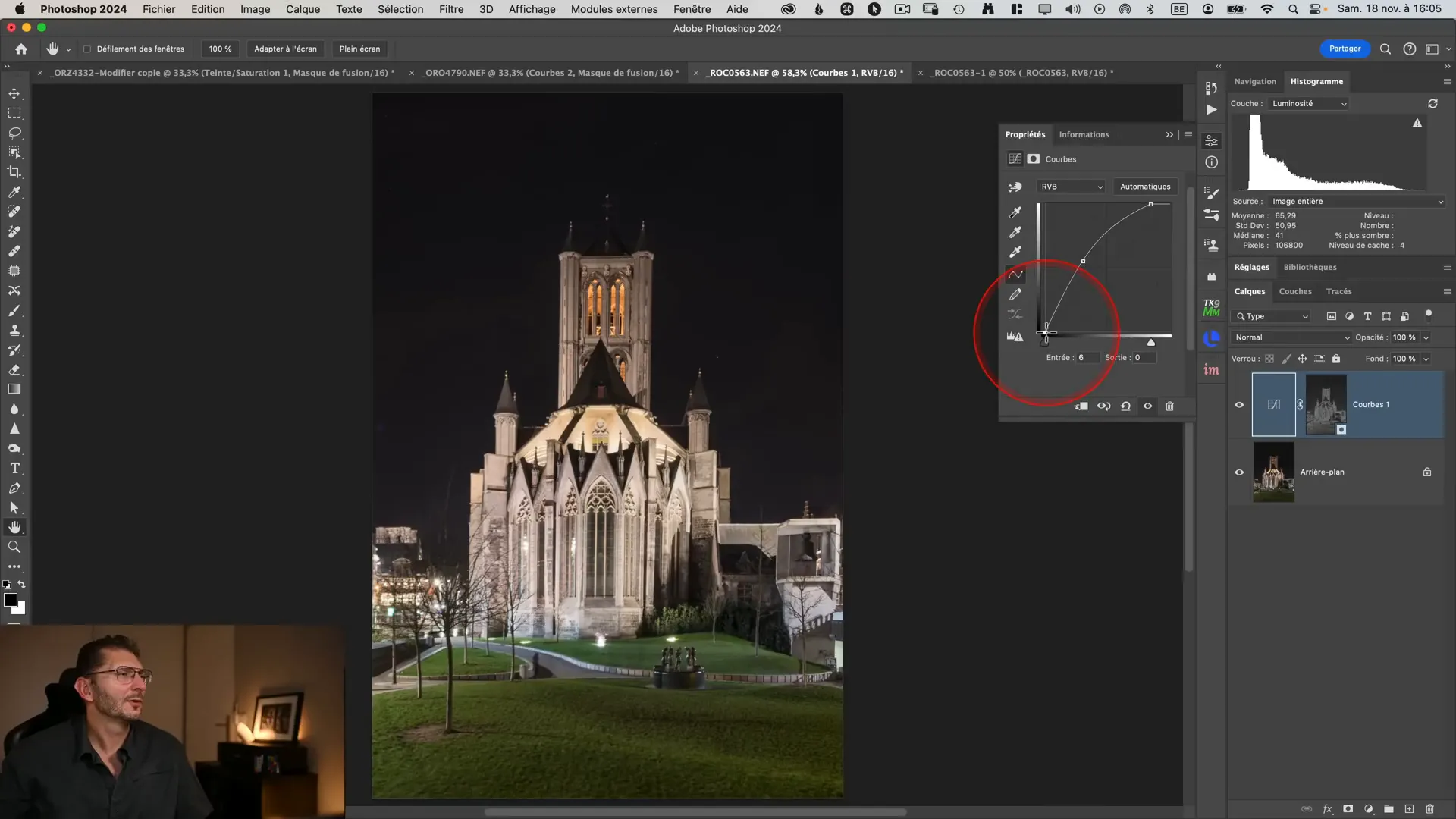
🖌️ Affiner l’effet avec des masques de sélection et des dégradés 🎯
Restreindre l’application du masque de tons moyens au sujet principal
Parfois, vous souhaitez que l’effet de contraste ne s’applique que sur une partie précise de l’image. Par exemple, sur cette église dans un paysage urbain nocturne, sans toucher au ciel ou à l’herbe environnante. Pour cela :
- Utilisez l’outil Sélection d’objets de Photoshop pour sélectionner automatiquement la zone ciblée.
- Vérifiez que la case Finder d’objets est cochée dans la barre d’options de l’outil.
- Créez un groupe (dossier) et placez votre calque de réglage courbe avec le masque de tons moyens à l’intérieur.
- Si vous utilisez le raccourci clavier Command ou Ctrl + G en ayant le calque sélectionné, celui-ci sera directement placé à l’intérieur du groupe.
- Appliquez la sélection comme masque à ce groupe en cliquant sur l’icône masque.
Ce masque parent contrôle ainsi le masque de tons moyens, limitant l’effet à la sélection.
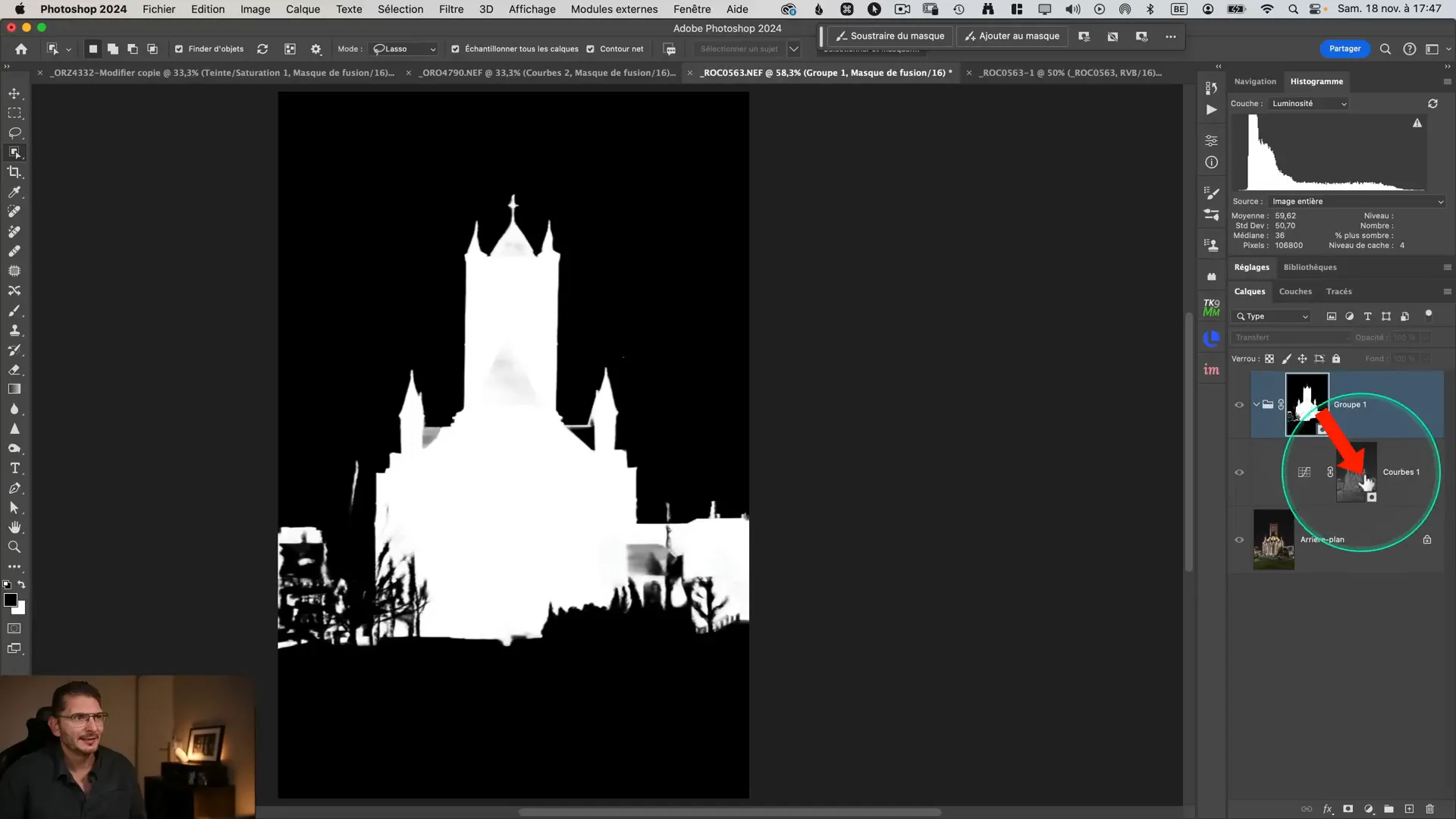
Affiner le masque du sujet principal
Vous pouvez ensuite retravailler ce masque en peignant directement dessus avec des dégradés ou un pinceau noir et blanc :
- Noircir les zones où vous voulez réduire l’effet.
- Blanchir les zones où vous souhaitez révéler plus d’effet.
Pour tirer des dégradés, l’outil dégradé (raccourci G) est très pratique, notamment avec le dégradé réfléchi pour des transitions symétriques. Attention cependant, le nouvel outil dégradé de Photoshop, bien que pratique pour l’aperçu en temps réel, complique parfois la superposition de plusieurs dégradés dans un masque. Il peut être préférable de revenir temporairement à l’outil dégradé classique pour plus de souplesse.
Sur cette photo, je veux diminuer un peu la luminosité de la partie centrale de l’église que je trouve trop claire. Je veux aussi révéler un peu la lumière sur l’herbe.
- Je prends un dégradé réfléchi de noir vers transparent pour l’église.
- En repassant en dégradé classique afin de pouvoir superposer au précédent, je trace un dégradé radial de blanc vers transparent sur l’herbe.
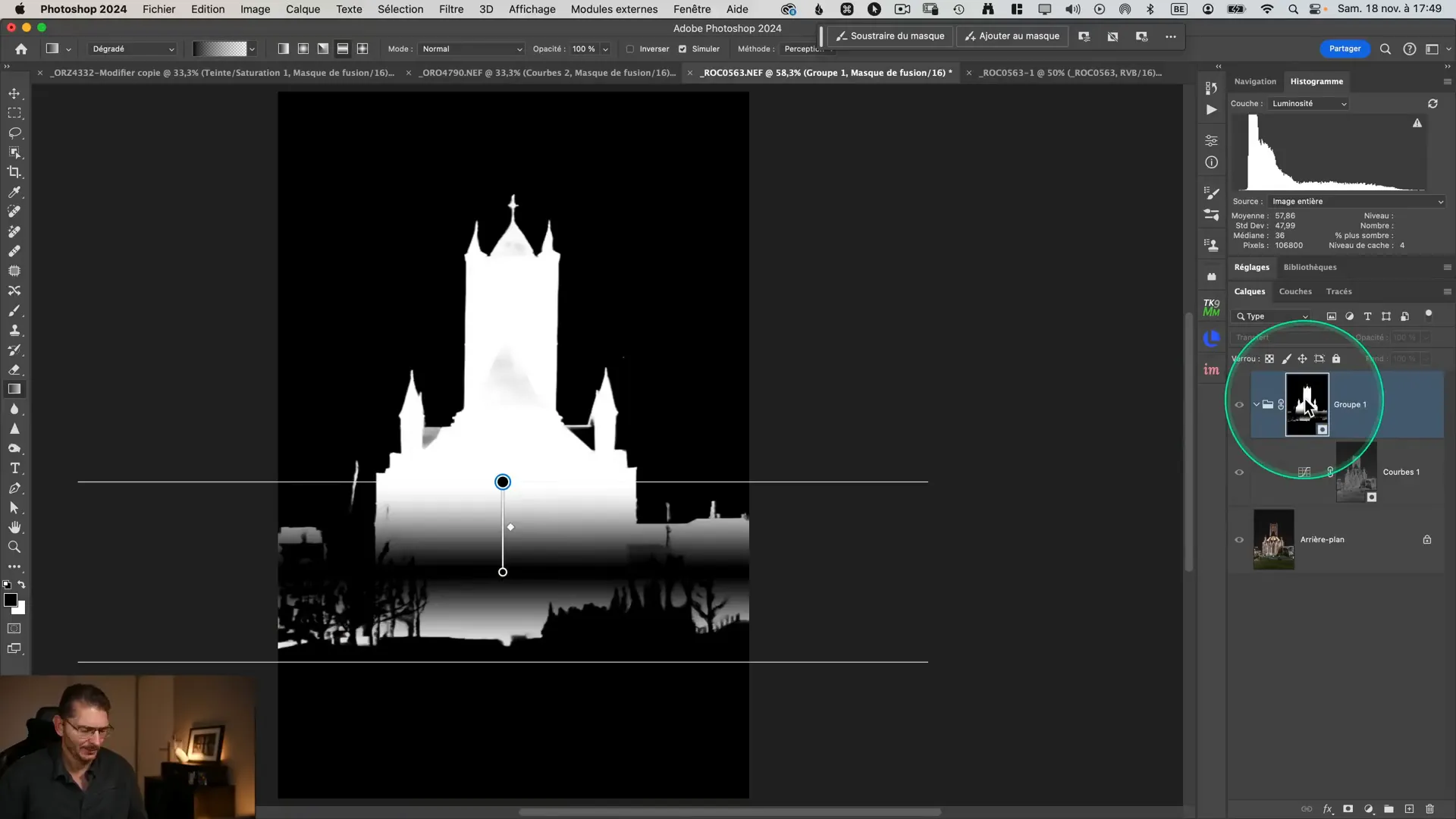
📐 Recadrer pour mieux équilibrer la composition et la lumière
Parfois, après avoir appliqué le contraste des tons moyens, certains bords de l’image peuvent attirer trop l’attention à cause de zones trop lumineuses ou trop sombres. Pour éviter cela, il est utile de recadrer l’image :
- Activez l’outil de recadrage (C).
- Maintenez Option + Shift (Mac) ou Alt + Shift (Windows) pour recadrer à partir du centre.
- Recadrez en évitant les zones gênantes ou distrayantes sur les bords, comme ici les parties des bâtiments trop lumineuses.
Un bon recadrage permet de recentrer l’attention sur le sujet principal et d’harmoniser la lumière dans l’image.
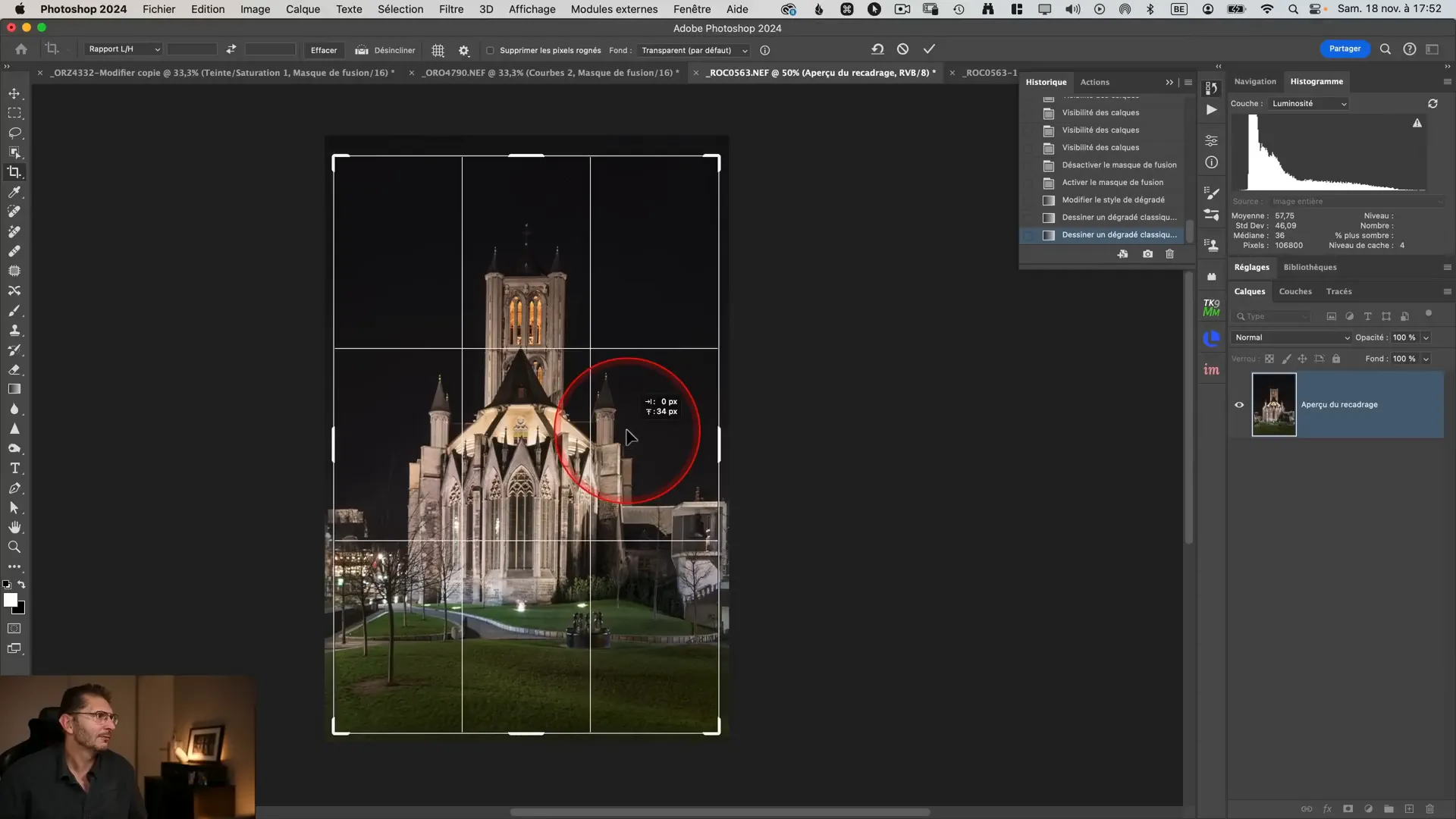
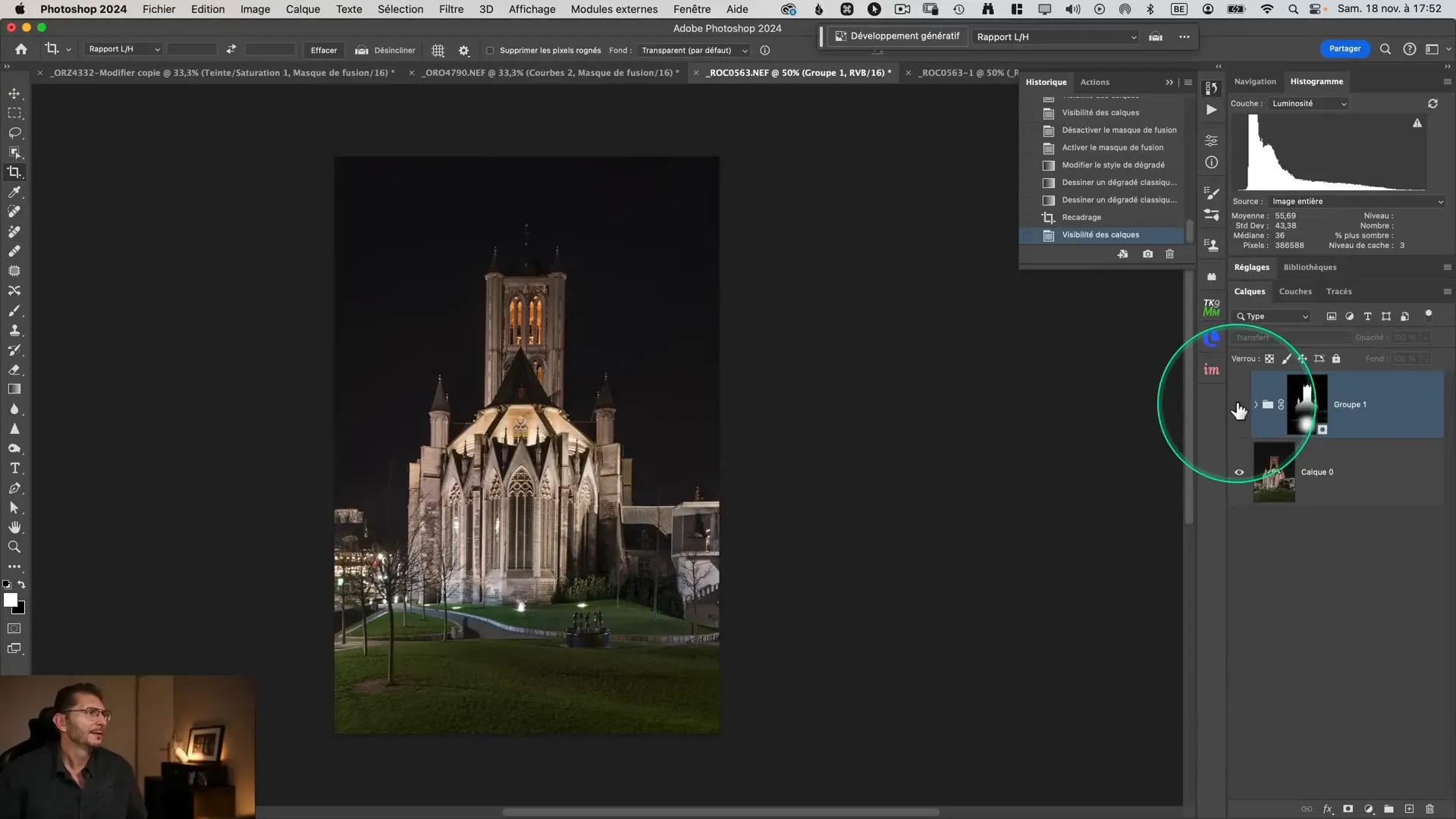
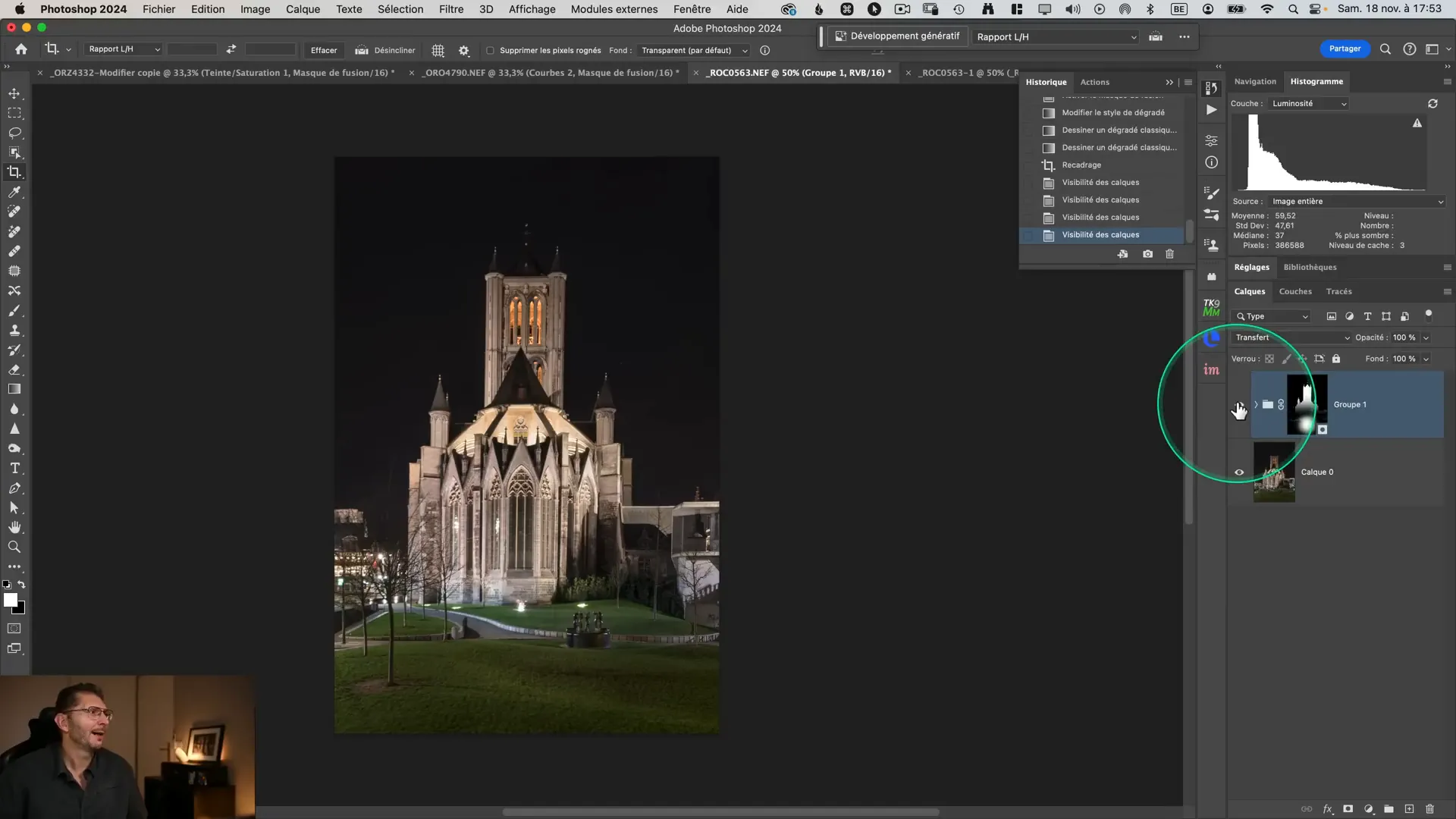
📊 Deuxième exemple : ajuster le contraste des tons moyens avec Raya Pro
Pour illustrer la méthode, prenons un autre exemple avec le plugin Raya Pro (Instamask).
Présentation du plugin et fonctionnement
Les masques de luminosité sont dénommés B pour les tons clairs (Bright), D pour les tons foncés (Dark), M pour les tons moyens (Midtones) :
- Ce plugin propose plusieurs niveaux de masques de tons moyens (de 1 à 4).
- Le masque de niveau 1 est le plus restrictif, protégeant le plus les risques de surexposition.
- Une fois le masque appliqué, une courbe est automatiquement créée.
- En manipulant cette courbe, on peut rendre les tons moyens clairs plus clairs et les tons moyens sombres plus sombres.
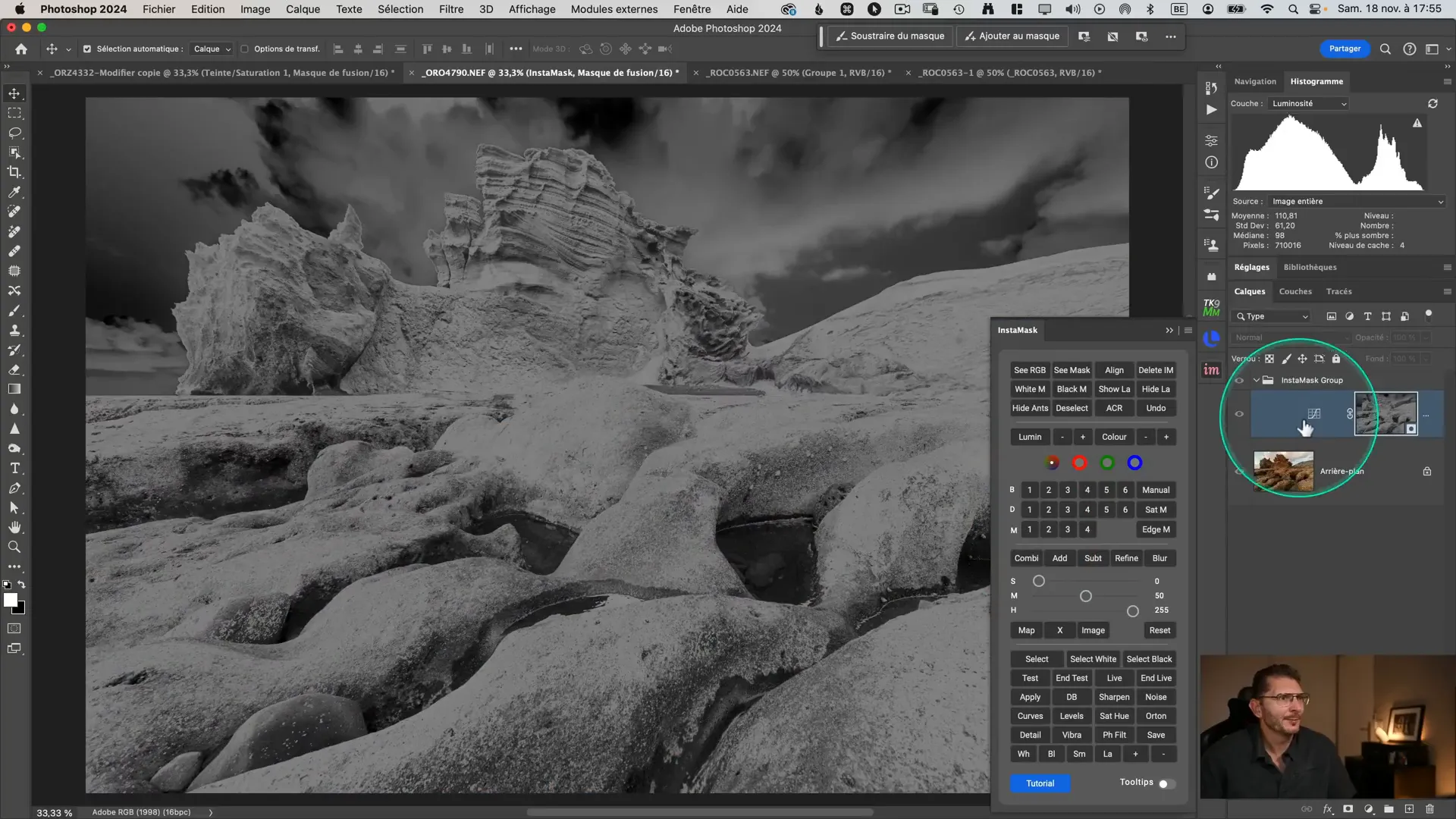
Sur ce nouvel exemple, vous pouvez constater que, contrairement à une augmentation classique du contraste, cette méthode évite la surexposition et la sous-exposition, ce qui est visible sur l’histogramme qui ne montre plus de pixels collés au bord gauche ou droit comme lorsque j’ai uniquement utilisé le curseur de contraste.
Différences entre l’histogramme de la photo et histogramme du masque de tons moyens
Ceci me donne aussi l’occasion de vous montrer que l’histogramme de la courbe est différent de l’histogramme de l’image : sur l’histogramme de la courbe, seuls les tons moyens ciblés apparaissent. Et c’est sur cette « montagne » du milieu que l’on travaille en rendant les tons moyens clairs plus clairs et les tons moyens sombres plus sombres afin de créer du contraste.


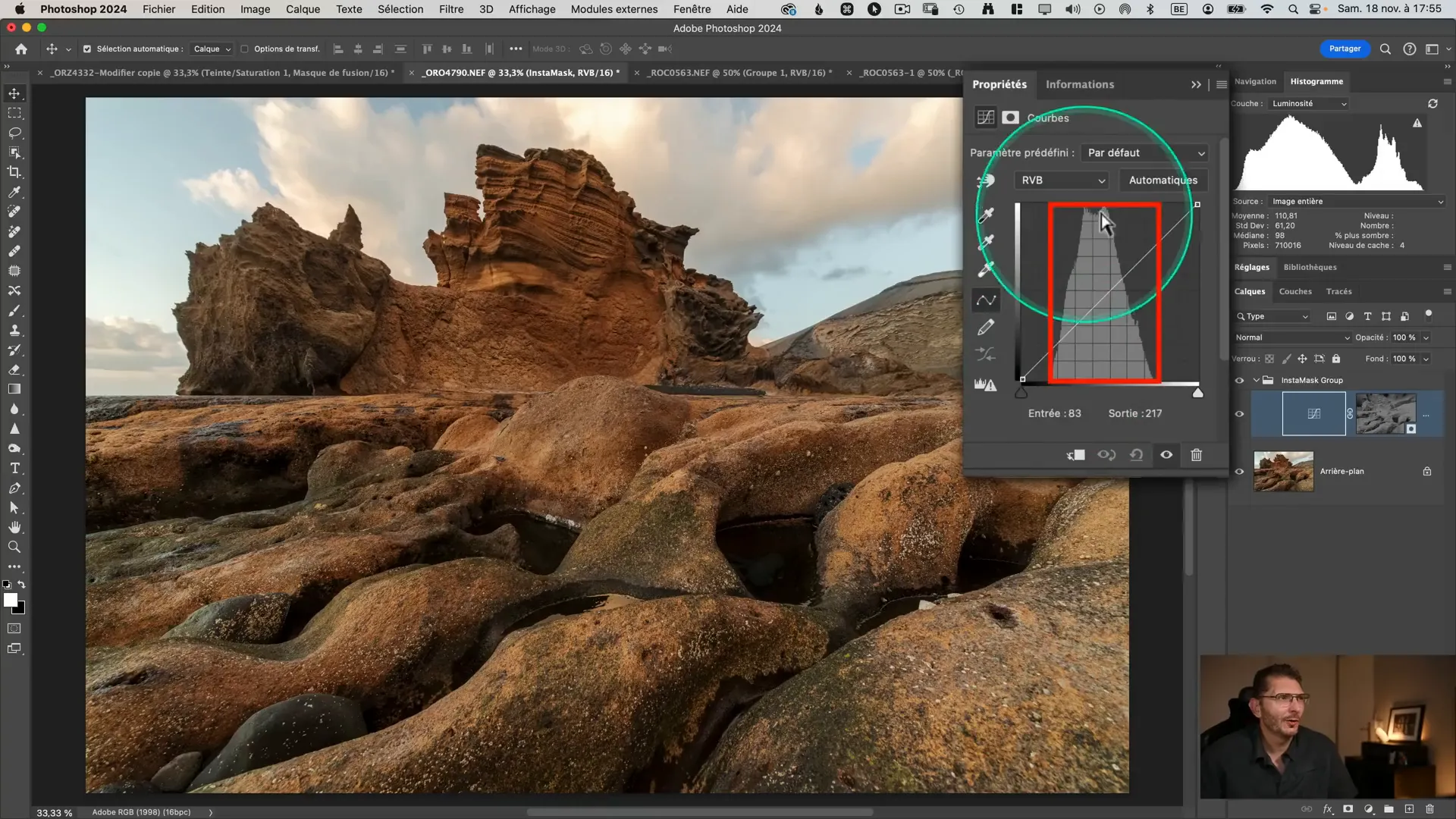
Résultat de la création de contraste de tons moyens
Une fois ma courbe de tons moyens ajustée, on visualise nettement l’effet de boost parfaitement maîtrisé.
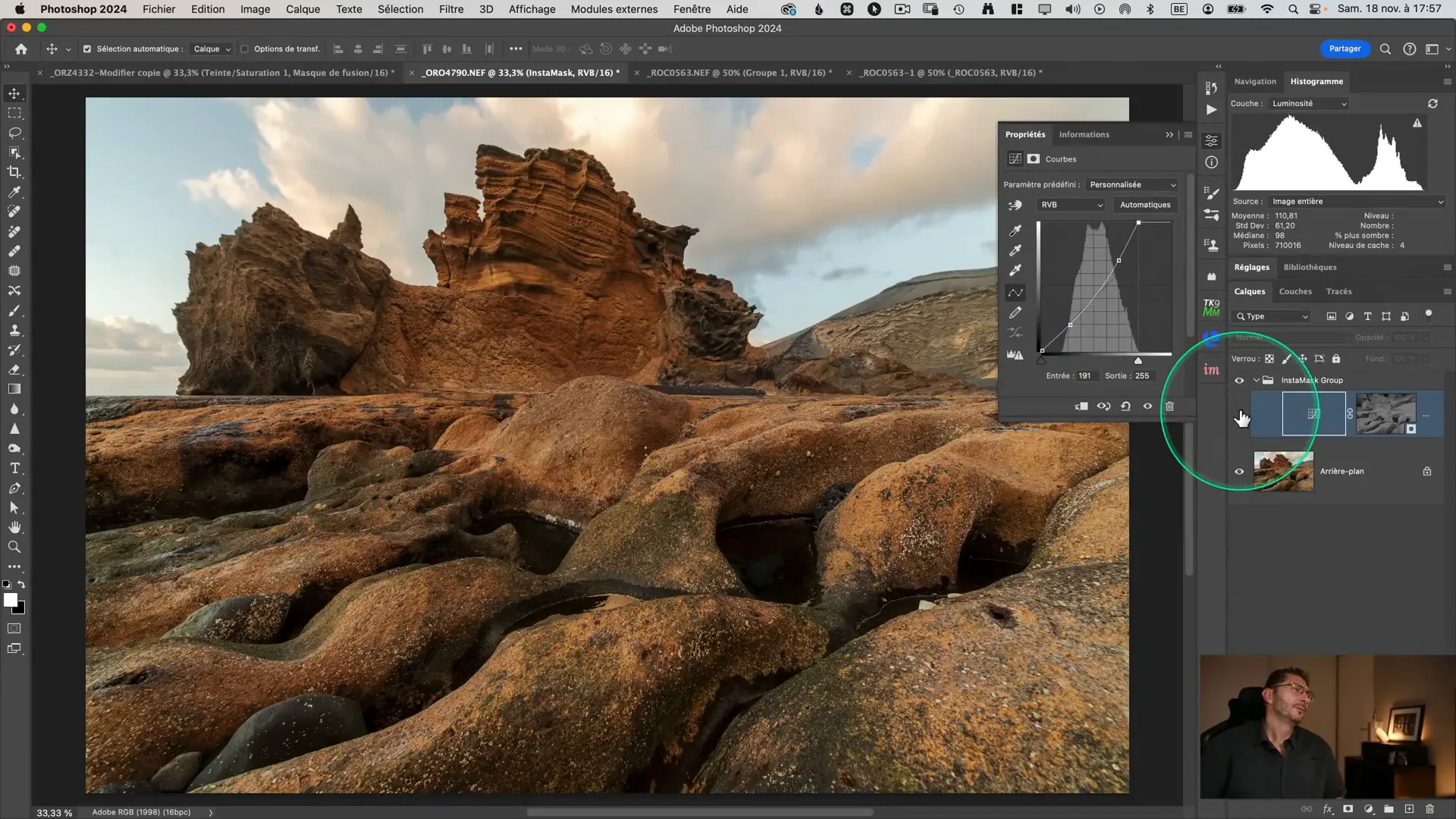
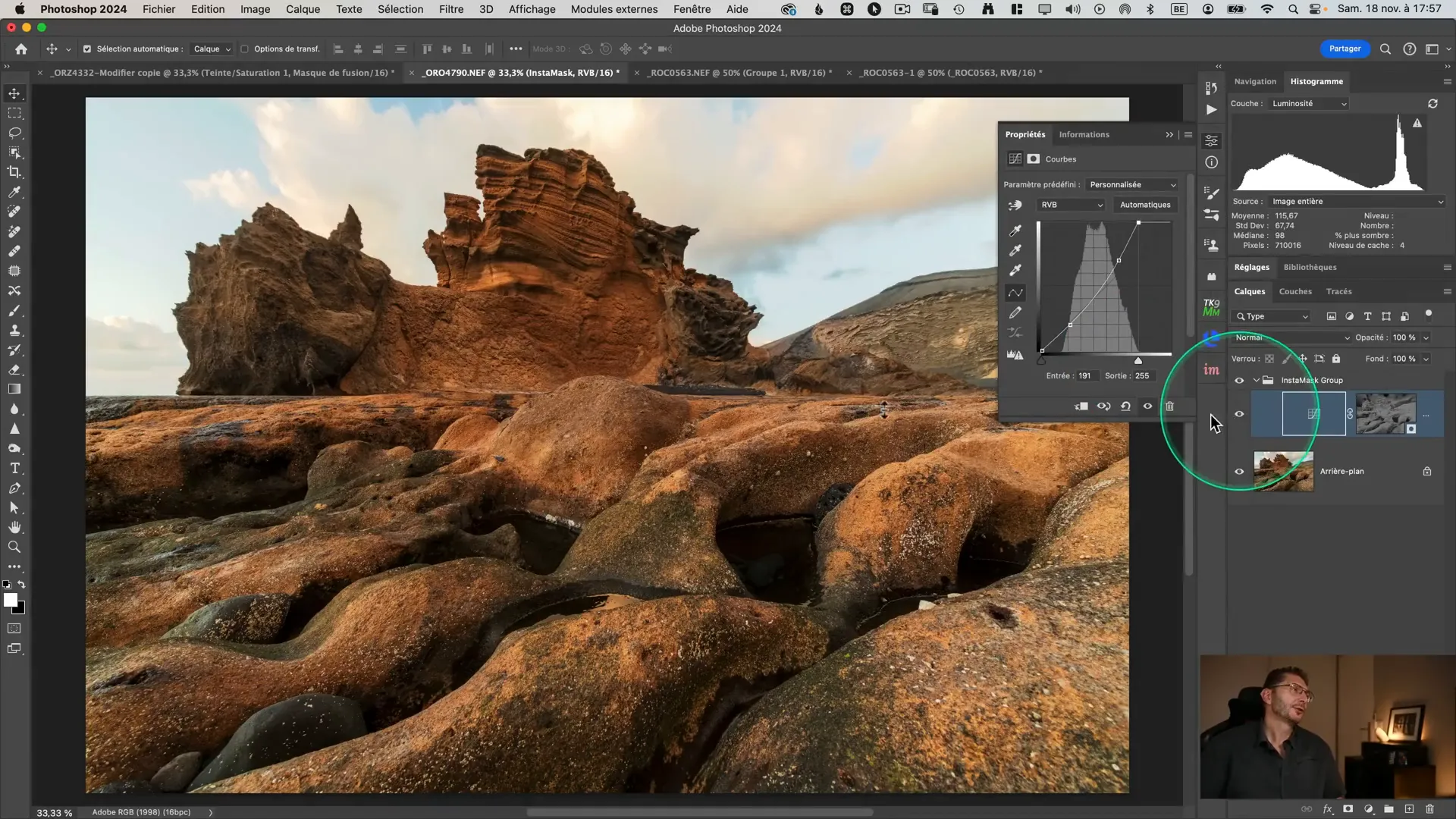
Affiner l’effet de contraste des tons moyens
Si l’effet est trop fort dans certaines zones, comme le ciel, vous pouvez procéder comme sur l’exemple précédent. On va utiliser la sélection du ciel pour protéger ces zones :
- Cliquez sur le calque contenant la photo.
- Sélectionnez le ciel via le menu Sélection > Ciel.
- Activez le mode Masque avec la touche Q pour vérifier le masque.
- Pour désactiver le mode masque, rappuyez sur Q.
- Activez le calque du masque de luminosité en cliquant sur sa courbe.
- Créez un groupe avec le calque masqué par le masque de luminosité de tons moyens
- Transformez cette sélection en masque sur le groupe contenant le calque de réglage en cliquant sur l’icône de masque dans la palette des calques tout en maintenant la touche Alt ou Option afin que le masque s’inverse et que le ciel soit masqué.
- Si vous n’avez pas maintenu Alt ou Option et que le masque de ciel est blanc, donc que le ciel est sélectionné, inversez ce masque avec Command ou Ctrl + i pour que l’effet ne s’applique que sur l’avant-plan.
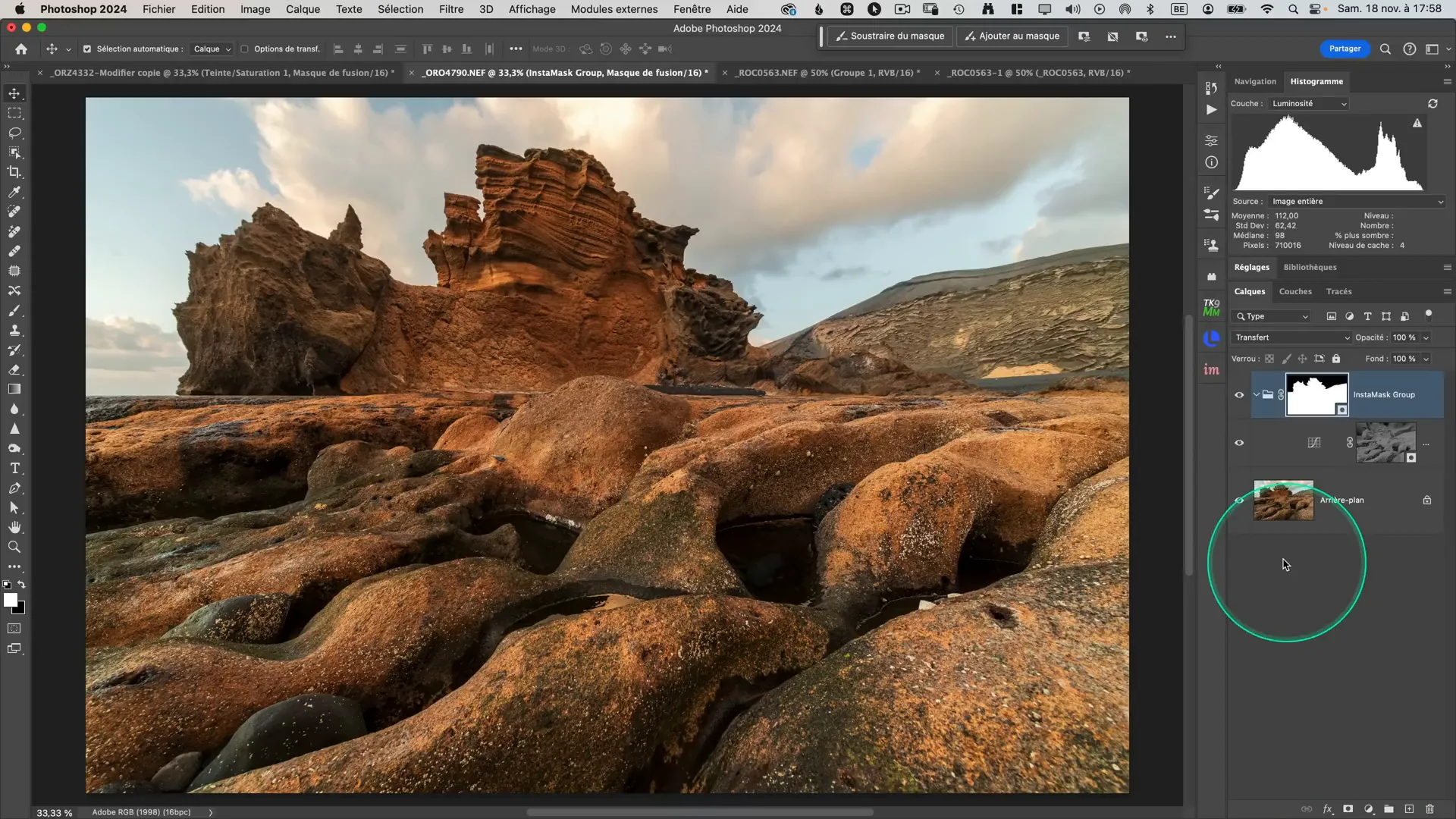
Cette méthode garantit un contrôle précis et localisé du contraste des tons moyens.
🧩 Créer manuellement un masque de tons moyens dans Photoshop
Si vous ne souhaitez pas utiliser de plugins, il est possible de créer manuellement un masque de tons moyens. Pour vous l’expliquer, je choisis une troisième photo. J’utilise ici la commande Opérations.
Pour créer le masque de tons moyens, je vais devoir d’abord créer un masque de tons clairs, puis un masque de tons sombres, et enfin je créerai une intersection des deux.
Création du masque de luminosité Tons clairs 1
-
- Allez dans le menu Image > Operations.
- Choisissez la couche RVB (« Gris ») pour les deux sources.
- Sélectionnez Calque fusionné pour les deux calques
- Mode de fusion : Produit, ce qui multiplie le calque par lui-même
- Résultat : Nouvelle couche.
- Validez par Ok
Allez ensuite dans la palette des couches : vous avez obtenu un masque appelé Alpha 1 qui sélectionne les tons clairs. Renommez le TC1 (tons clairs 1) en double-cliquant sur le nom.
N’oubliez pas de re-sélectionner la couche RVB avant de retourner dans le panneau des calques (elle seule doit être active)
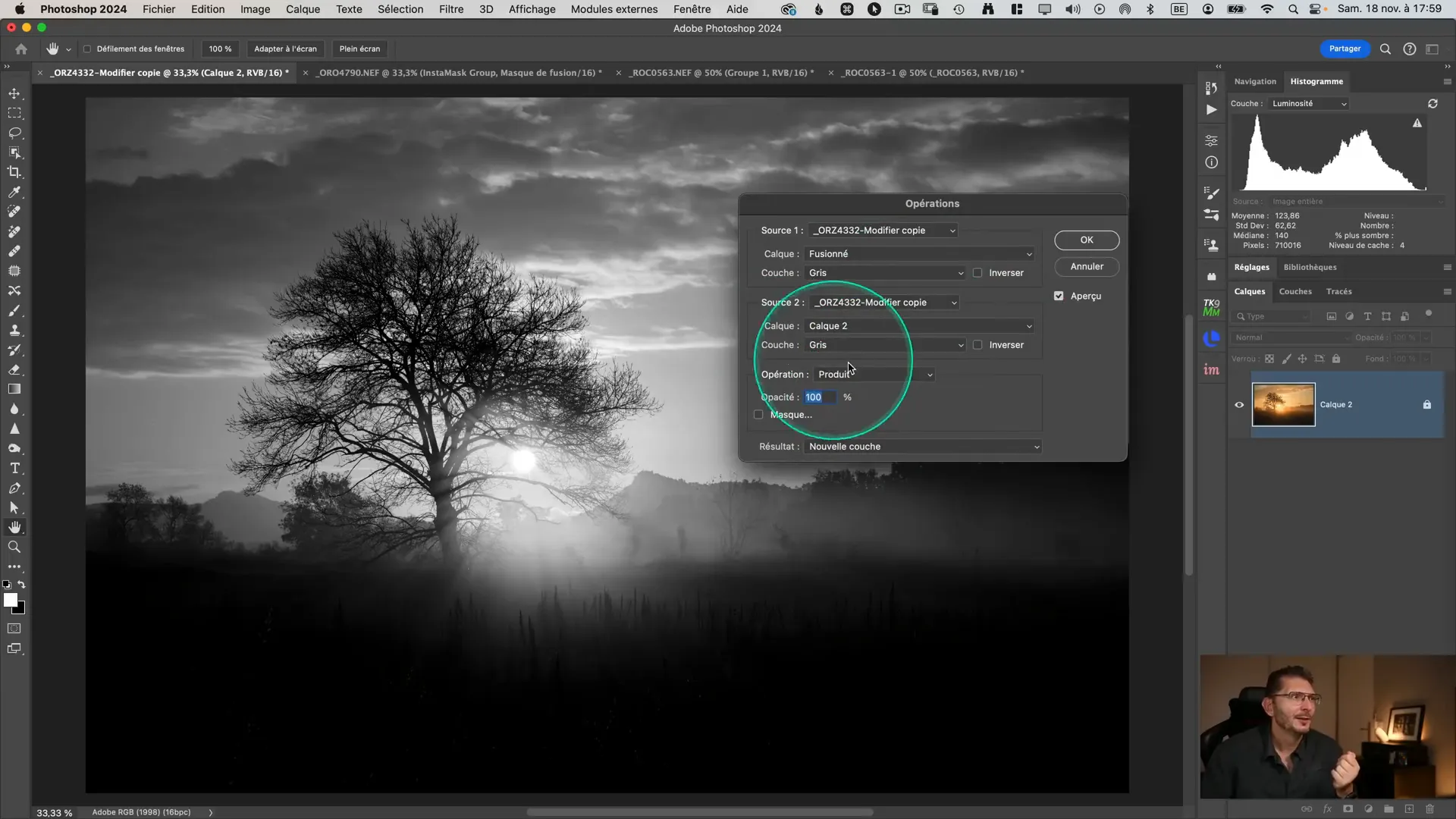
Générer le masque de luminosité de Tons sombres 1
- Allez dans le menu Image > Operations.
- Choisissez la couche RVB (grise) pour les deux sources.
- Sélectionnez Calque fusionné pour les deux calques
- Mode de fusion : Produit.
- Cochez les deux cases « Inverser »
- Résultat sur une nouvelle couche.
- Validez par OK
- Retournez dans la palette des couches
- Renommez la nouvelle couche Alpha 1 par TS1 (ton sombre niveau 1).
- Cliquez sur la couche RVB et retournez dans la palette des calques.
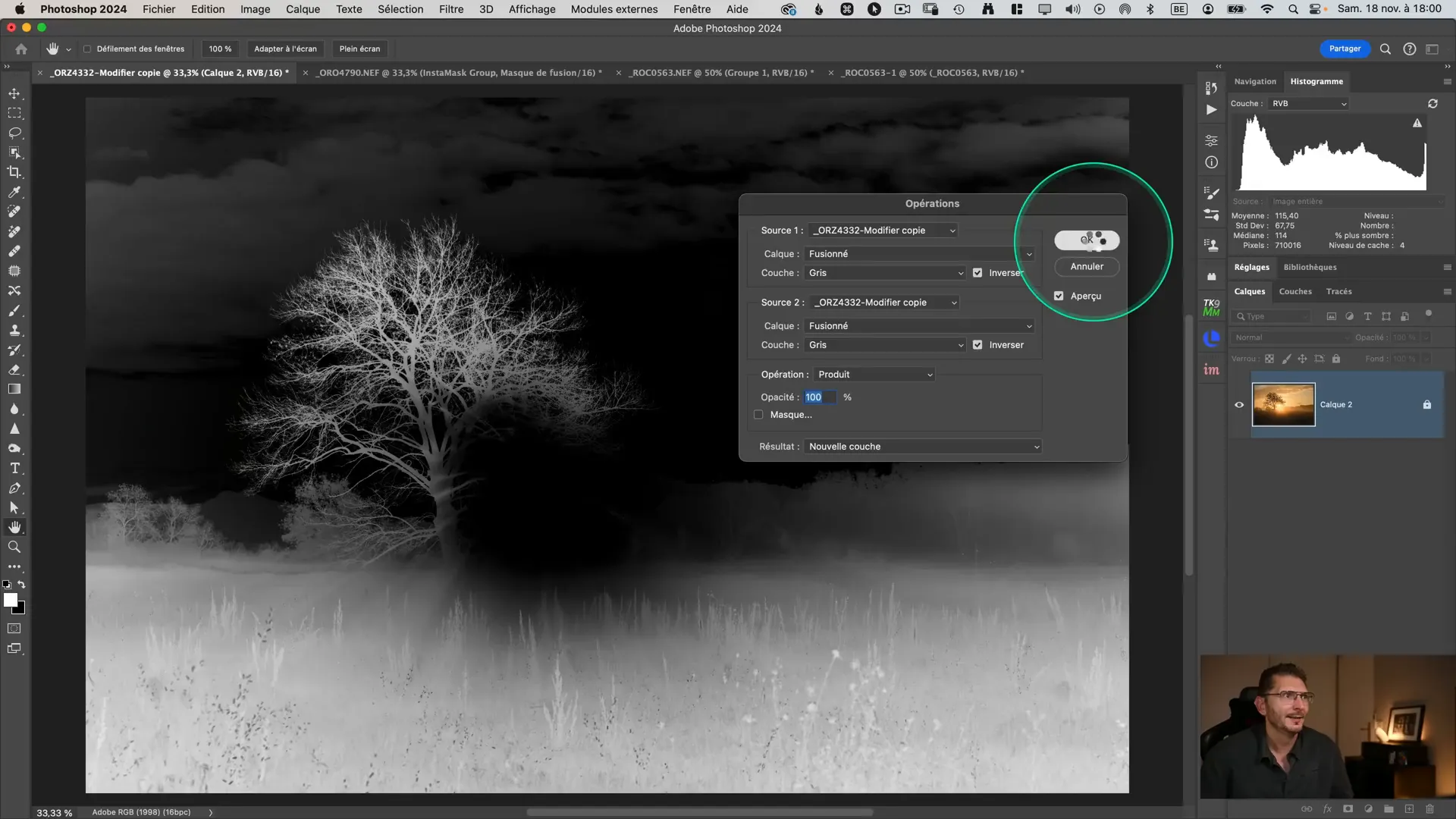
Obtention du masque de tons moyens
Pour obtenir le masque des tons moyens, on va exclure les tons clairs du masque TC1 et les tons sombres du masque TS1, puis les combiner :
-
- Ouvrez la palette des couches
- Menu Image > Opérations
- Sur source 1, choisissez Couche TC1
- Sur source 2, choisissez Couche TS1
- Cochez les deux cases Inverser si ce n’est pas le cas
- Validez par OK
- Dans la palette des couches, renommez la couche Alpha 1 en TM 1
- Cliquez sur la couche RVB puis retournez dans la palette des calques.
Vous obtenez ainsi un masque TM1 (tons moyens 1) en 16 bits.
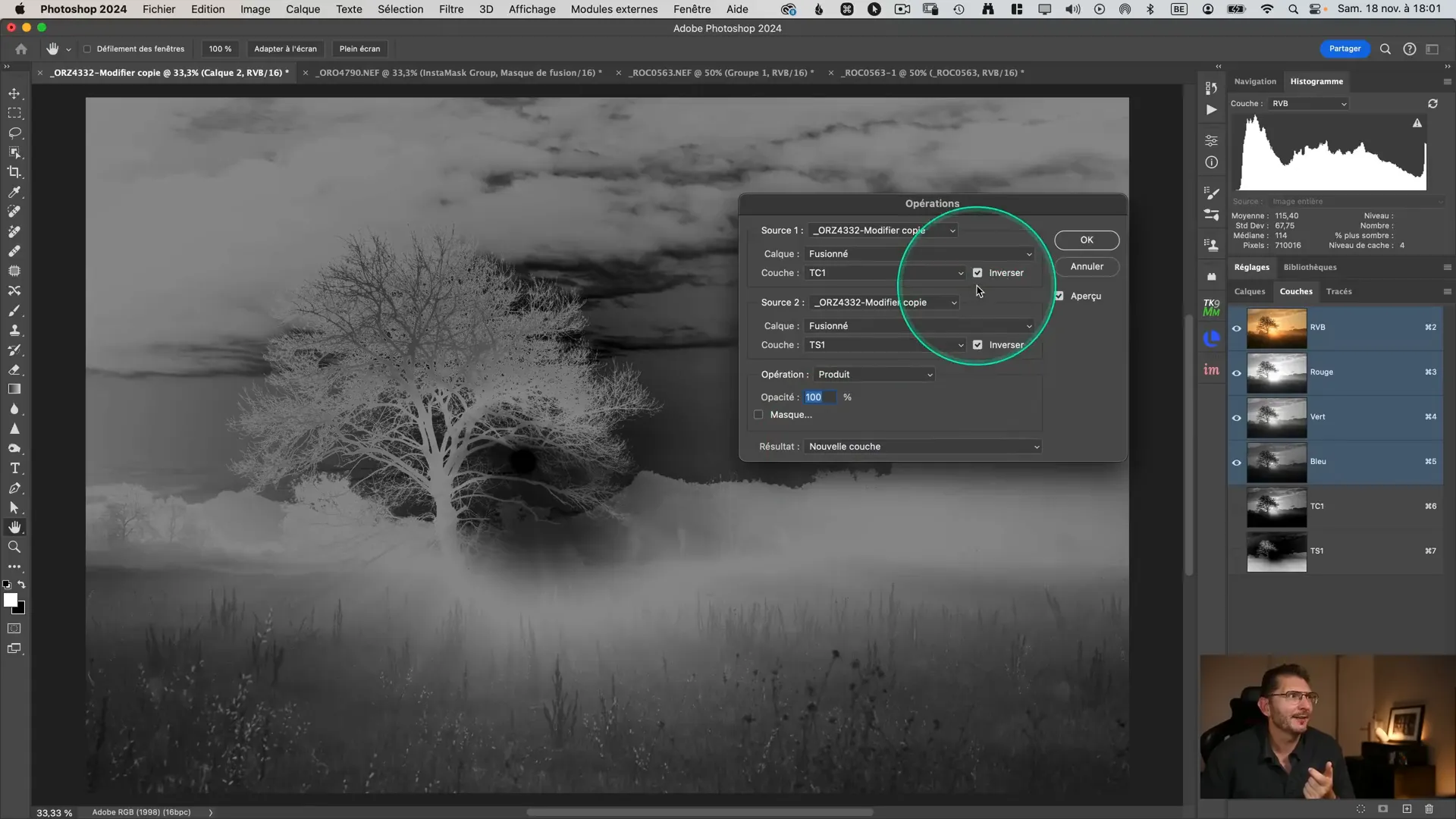
Booster le contraste des tons moyens
Ce masque peut ensuite être appliqué à un calque de réglage courbe. Je crée un nouveau calque de réglage Courbes qui normalement se retrouve avec son masque blanc.
Une façon simple pour récupérer la sélection est de passer dans la palette des couches et de faire un command ou ctrl + clic sur la couche des tons moyens. Mais c’est une méthode que je ne recommande pas car elle crée une sélection en 8 bits. Pour éviter la perte d’informations liée aux sélections en 8 bits alors qu’on a pris la peine de créer les masques en 16 bits, on va préférer utiliser la commande Appliquer une image de Photoshop pour transférer ce masque au calque de Courbe.
Retenez que toute sélection qui apparait en pointillés est une sélection 8 bits.
- Dans la palette des calques, activez le masque joint à la courbe
- Allez dans le menu Image > Appliquer une image
- Dans la boite de dialogue affichée, laissez Calque sur Fusionné
- Couche : TM 1
- Validez par OK
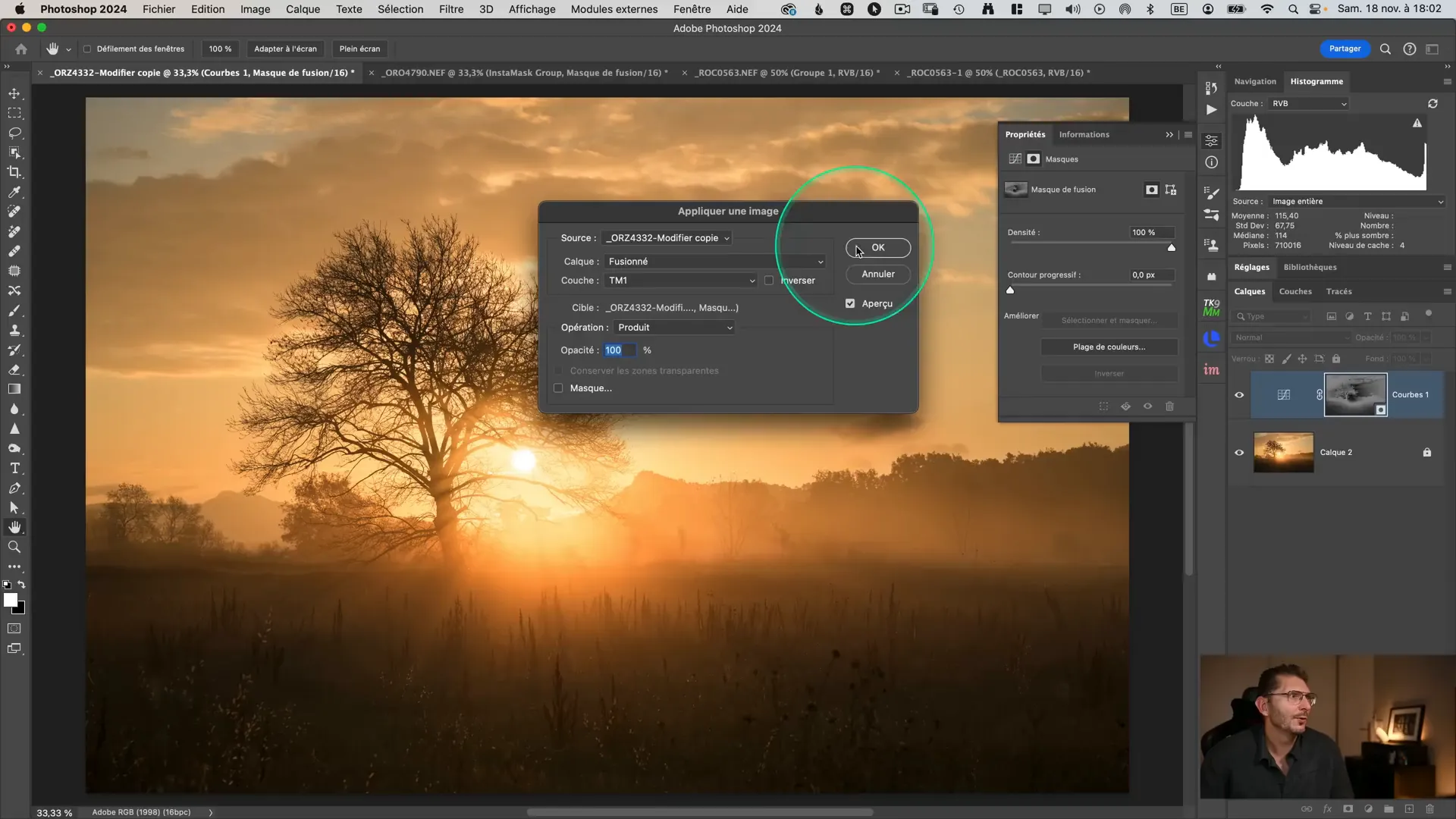
Et l’on se retrouve avec un masque de tons moyens 1 attaché à la courbe, dans un flux de travail intégralement en 16 bits.
Ensuite, ajustez la courbe pour obtenir le contraste souhaité.
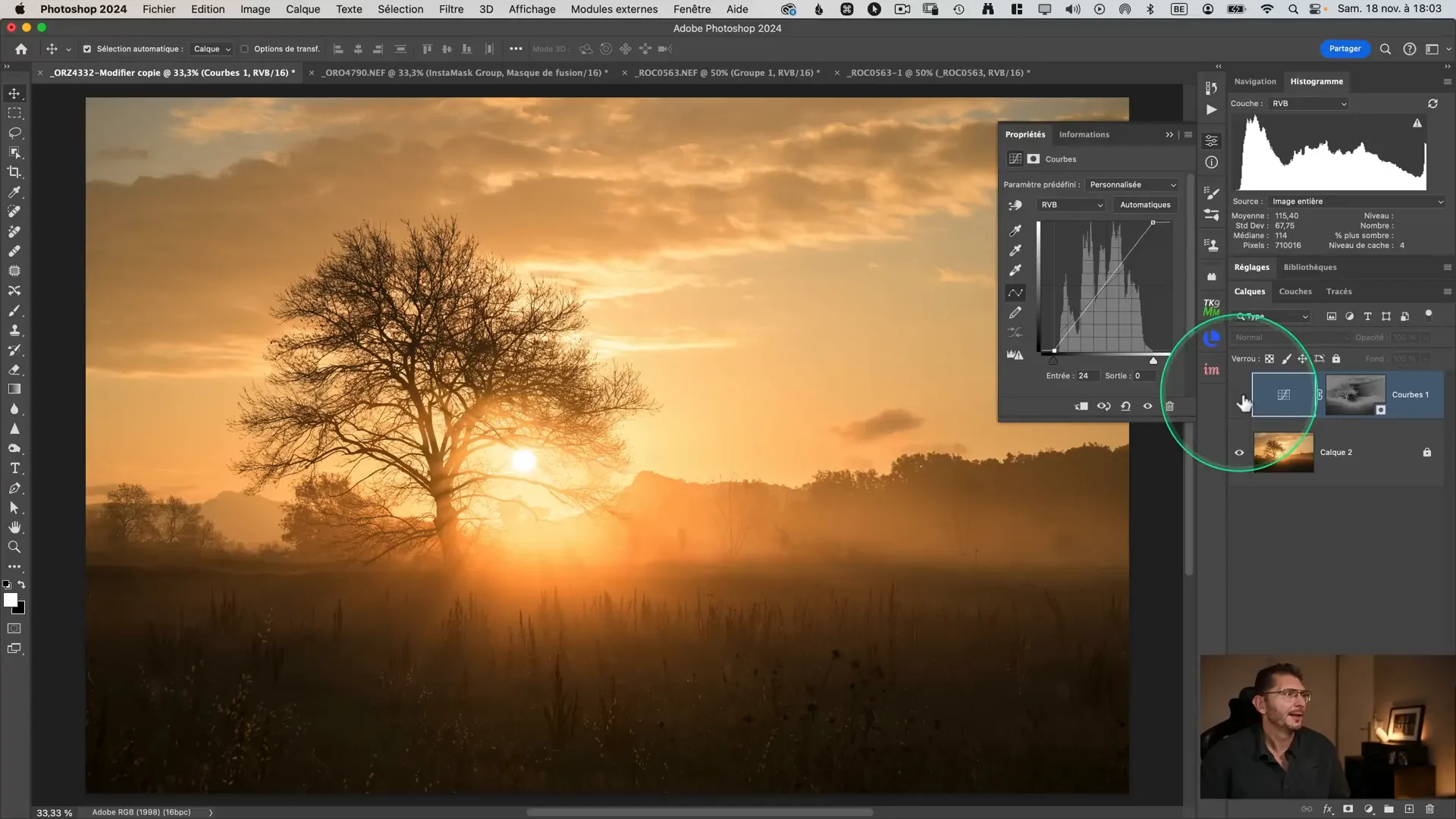
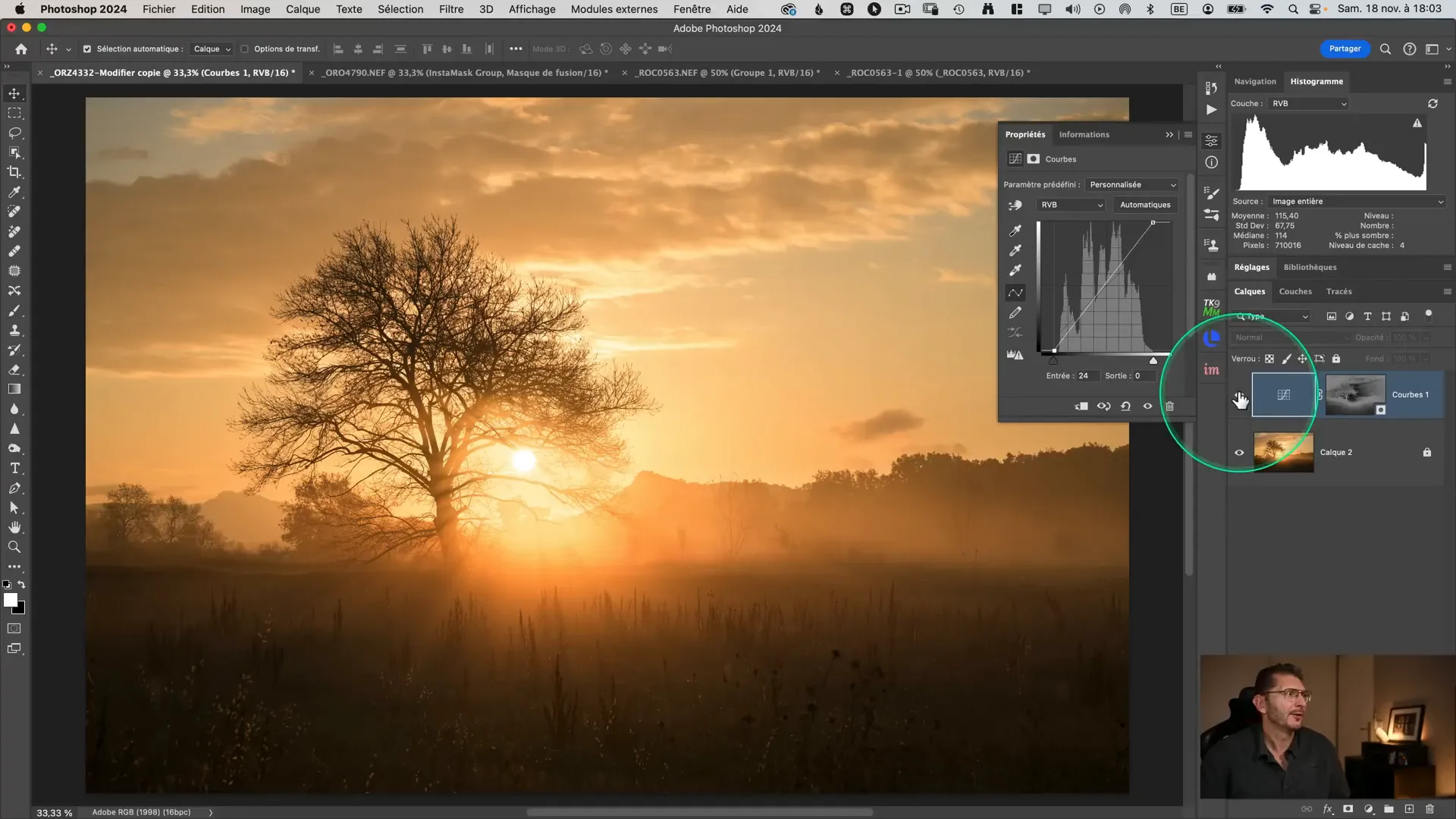
🎛️ Ajuster le contraste et gérer la saturation
Une fois la courbe de contraste des tons moyens ajustée, vous pouvez constater une légère augmentation de la saturation dans certaines zones. Cela peut être un effet secondaire non désiré.
Pour corriger cela :
- Changez le mode de fusion du calque de réglage en Luminosité pour empêcher toute modification de la saturation.
- Ou bien, ajoutez un calque de réglage Teinte/Saturation au-dessus, et désaturez localement les zones trop saturées.
- Pour que ce réglage s’applique uniquement aux zones des tons moyens, écrêtez ce calque au calque courbe (Commande + Alt + G ou Ctrl + Alt + G).
Cette approche vous donne un contrôle très fin sur la saturation liée à l’augmentation du contraste des tons moyens.
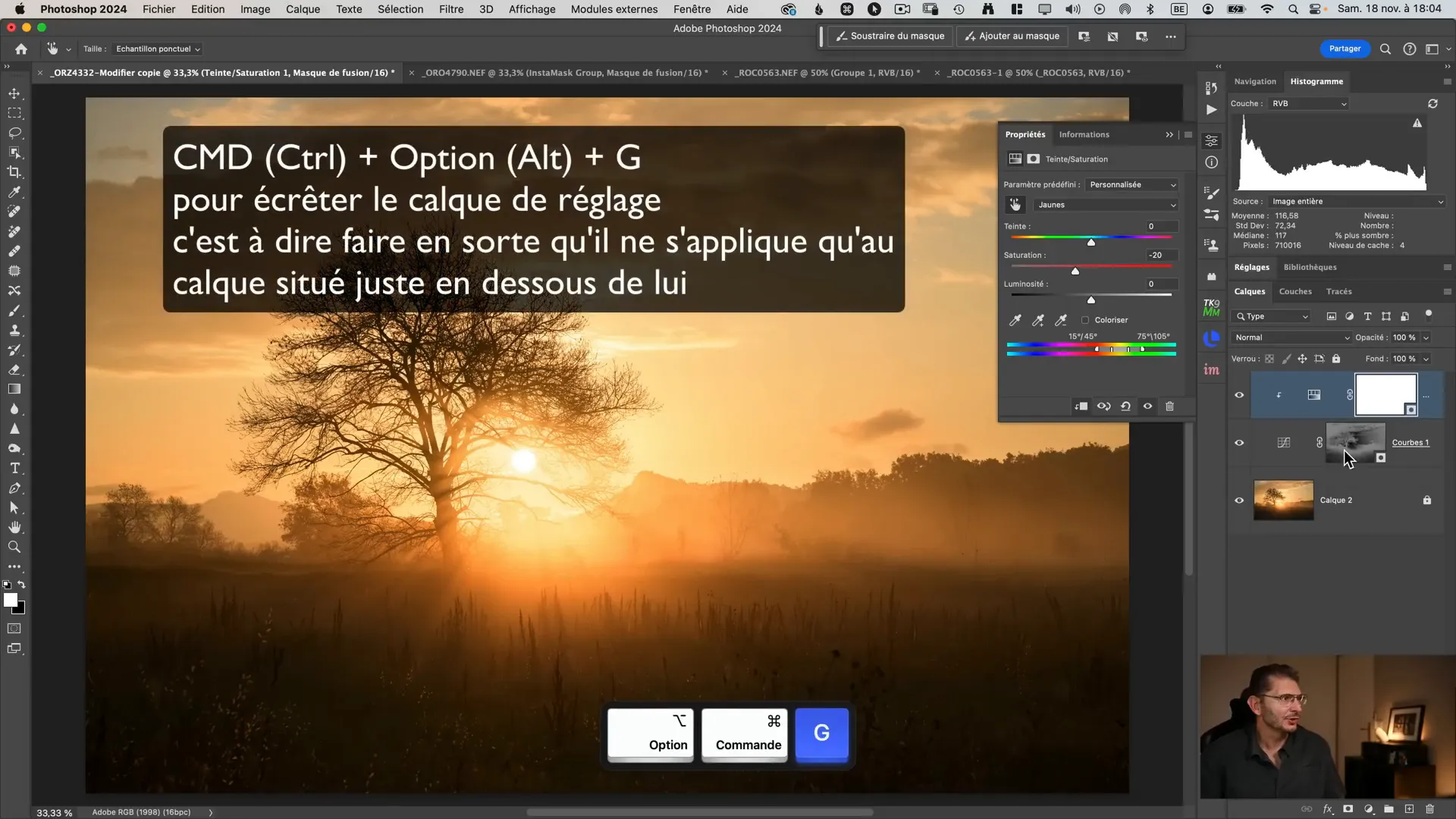
📈 Résultats avant/après et conseils pratiques
Pour une meilleure organisation, je regroupe les deux calques (Courbe et Teinte/Saturation) dans un groupe que je renomme « Contraste TM ».
Le contraste des tons moyens via les masques de luminosité permet ainsi de :
- Faire ressortir les détails et textures dans la zone médiane de l’image.
- Améliorer la séparation des sujets sans toucher aux zones extrêmes.
- Préserver la qualité des hautes lumières et des ombres, évitant la perte d’information.
Sur l’image finale, on peut vérifier combien cette technique est particulièrement efficace :
- Avant : Image avec contraste plat dans les tons moyens, sujet peu détaché du fond.
- Après : Tons moyens plus contrastés, sujet mieux défini, image plus dynamique sans surexposition.
Cette technique est particulièrement utile pour des photos d’architecture, de paysages, ou de portraits où il est essentiel de conserver les détails tout en augmentant la dynamique visuelle.
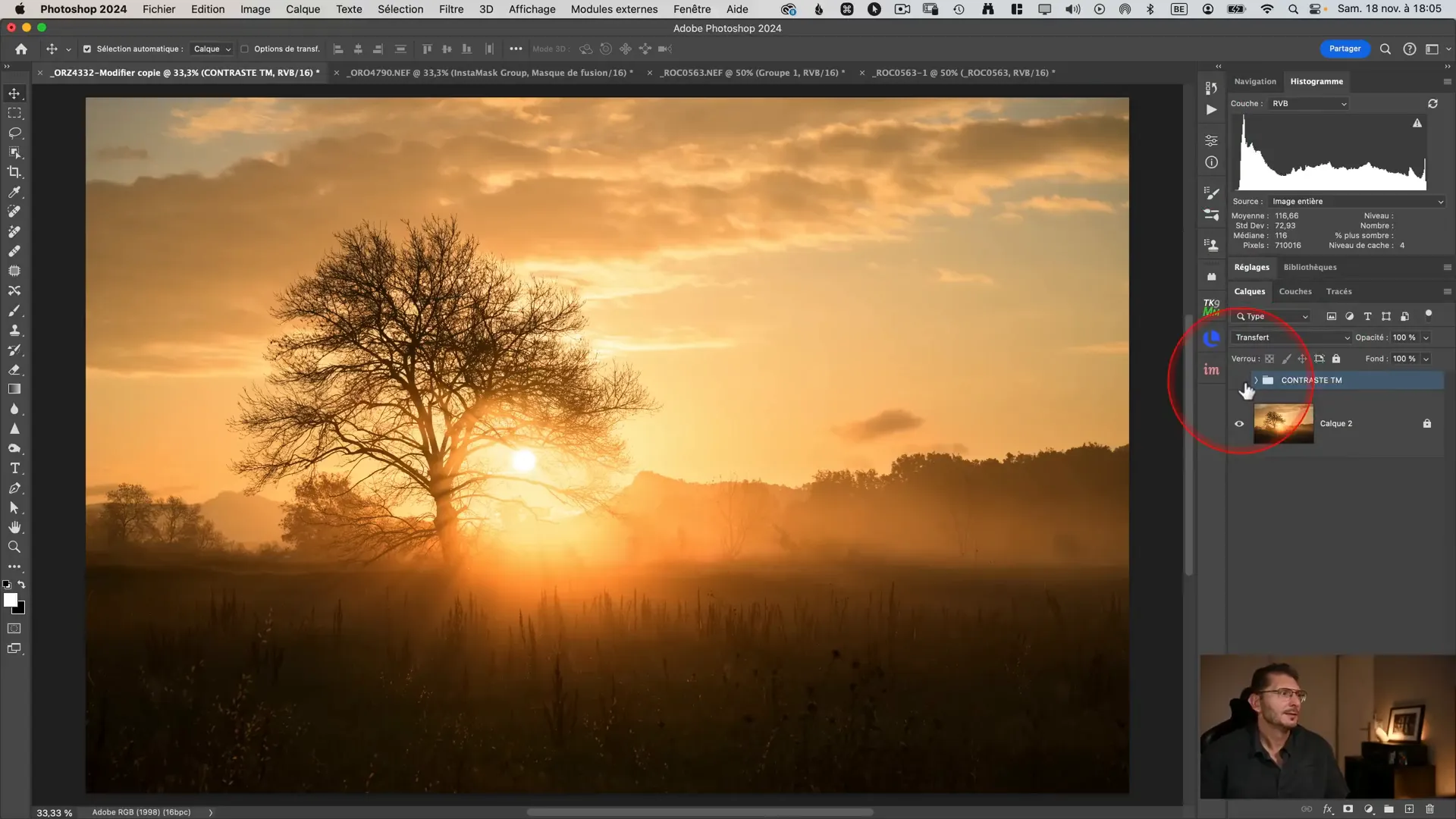
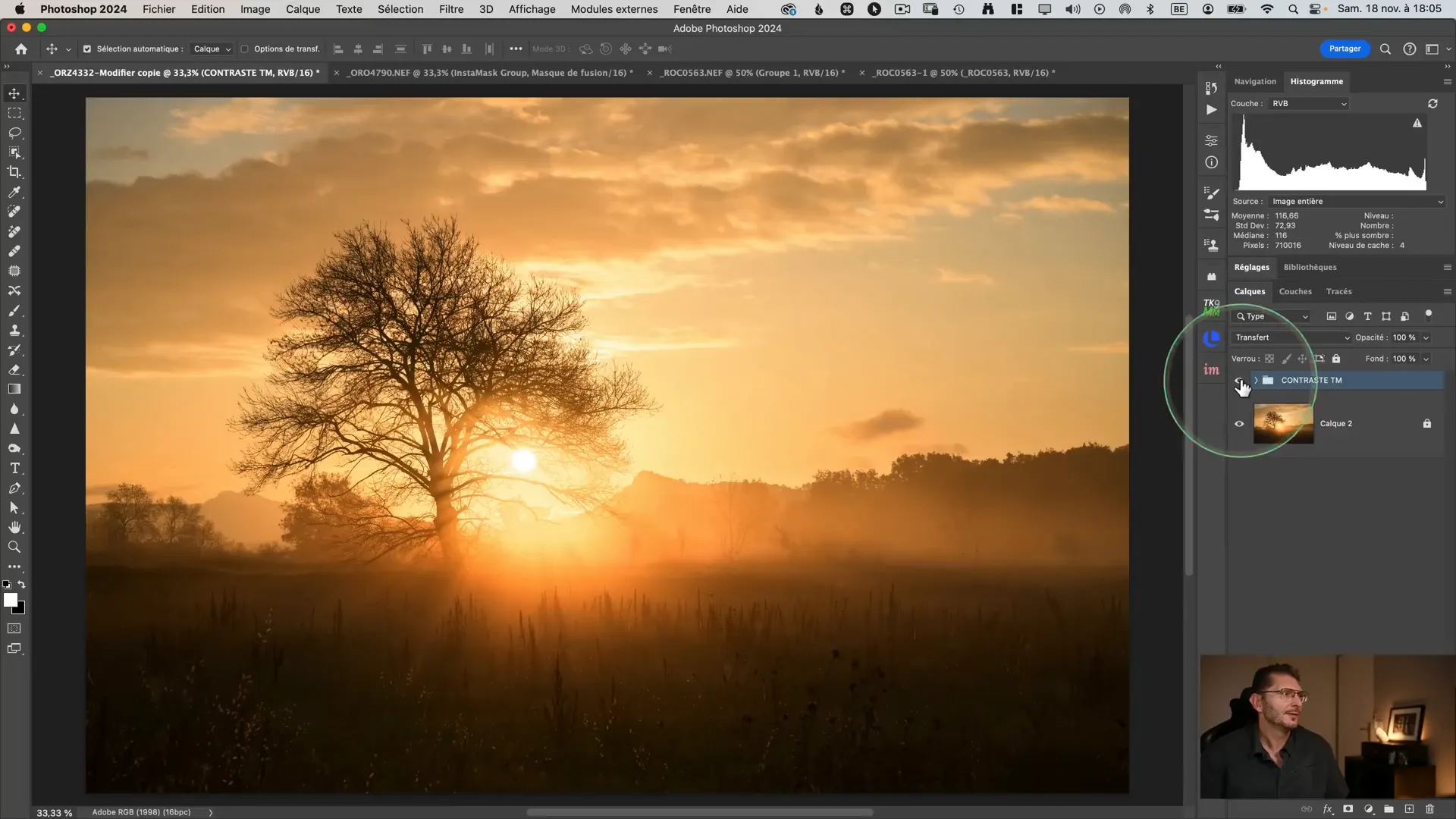
📢 Conclusion : Pourquoi intégrer le contraste des tons moyens dans votre workflow Photoshop ?
Le contraste des tons moyens est une technique puissante mais souvent sous-utilisée en retouche photo. En ciblant précisément la zone médiane de l’histogramme, elle permet d’améliorer la dynamique et la profondeur de vos images sans risquer de perdre des informations importantes dans les zones sombres ou claires.
La première techniques vous montre comment accentuer le contraste des tons moyens grâce aux modes de fusion et à la comparaison sur gris. Je vous fournis une action que vous pouvez importer dans Photoshop pour la mettre en oeuvre simplement.
Dans la deuxième technique, grâce aux masques de luminosité – qu’ils soient créés via des plugins comme TK Panel, Lumenzia, ou Raya Pro, ou manuellement dans Photoshop – vous disposez d’un contrôle avancé pour booster vos photos avec précision et finesse.
Je vous encourage vivement à intégrer cette dernière méthode dans votre processus de retouche, en l’expérimentant avec différents niveaux de masques de tons moyens, et à ajuster localement l’effet pour obtenir des résultats qui sublimeront vos images.
Mentionnez-moi en commentaire quelle technique vous avez décidé de privilégier et celle qui vous semble plus efficace selon les situations ou types de photos !
👉 Résumé de l'article
Deux techniques complémentaires pour booster le contraste
Ce tutoriel présente deux approches pour renforcer le contraste de vos photos dans Photoshop, tout en préservant les hautes lumières et les ombres.
1. Technique rapide : mode de fusion + comparaison sur gris
• Duplication du calque ou calque de réglage vide en mode Lumière tamisée
• Utilisation de la fonction “Comparer si” (Blend If) pour ne cibler que les tons moyens
• Résultat : boost immédiat, visuel et maîtrisé, avec un impact limité sur le poids du fichier si l’on évite la duplication
2. Technique avancée : masque de luminosité des tons moyens
• Création automatique (avec TK Panel, Lumenzia, Raya Pro) ou manuelle (via Image > Opérations) d’un masque ciblant les tons moyens
• Application à un calque de réglage Courbes
• Possibilité d’affiner l’effet avec des masques secondaires, dégradés, recadrages, écrêtage
• Résultat : effet subtil, localisable, en haute précision 16 bits, idéal pour les photos d’architecture, portraits, paysages
Quels avantages ?
• Plus de relief et de texture dans les zones centrales de l’image
• Un contraste ciblé qui évite les excès sur les noirs ou les blancs
• Une méthode adaptable : rapide et légère, ou avancée et précise
Que vous utilisiez l’une ou l’autre de ces techniques (ou les deux selon vos besoins), cibler les tons moyens reste la clé pour améliorer le rendu sans compromettre l’équilibre général de la photo.
❓ FAQ - Questions fréquentes sur le contraste des tons moyens
Qu’est-ce qu’un masque de luminosité en photographie numérique ?
Un masque de luminosité est une sélection basée sur la luminosité des pixels d’une image, permettant de cibler précisément des zones de lumière (tons clairs), d’ombre (tons foncés), ou de tons moyens pour appliquer des corrections localisées.
Pourquoi ne pas simplement augmenter le contraste global ?
Augmenter le contraste global peut entraîner une perte de détails dans les ombres (sous-exposition) ou dans les hautes lumières (surexposition). Le contraste des tons moyens permet de booster l’image sans ces risques.
Quels logiciels ou plugins sont recommandés pour créer des masques de tons moyens ?
Les plugins populaires incluent TK Panel (Tony Kuyper), Lumenzia, et Raya Pro (Instamask). Ils permettent de créer automatiquement des masques de luminosité en 16 bits pour un meilleur contrôle.
Peut-on créer un masque de tons moyens sans plugin ?
Oui, en utilisant la commande Image > Opérations dans Photoshop, il est possible de créer manuellement des masques de tons clairs, tons sombres, puis de combiner ces masques pour isoler les tons moyens.
Comment éviter l’augmentation excessive de saturation lors de l’application du contraste des tons moyens ?
Vous pouvez changer le mode de fusion du calque de réglage en Luminosité ou ajouter un calque de réglage Teinte/Saturation pour désaturer localement les zones trop saturées, en liant ce calque au calque de contraste.
Cette technique est-elle adaptée à tous les types de photos ?
Elle est particulièrement efficace pour les photos nécessitant un rendu naturel avec beaucoup de détails dans les tons moyens, comme les portraits, paysages, et photos d’architecture. Il est toujours conseillé de tester et d’adapter selon l’image.


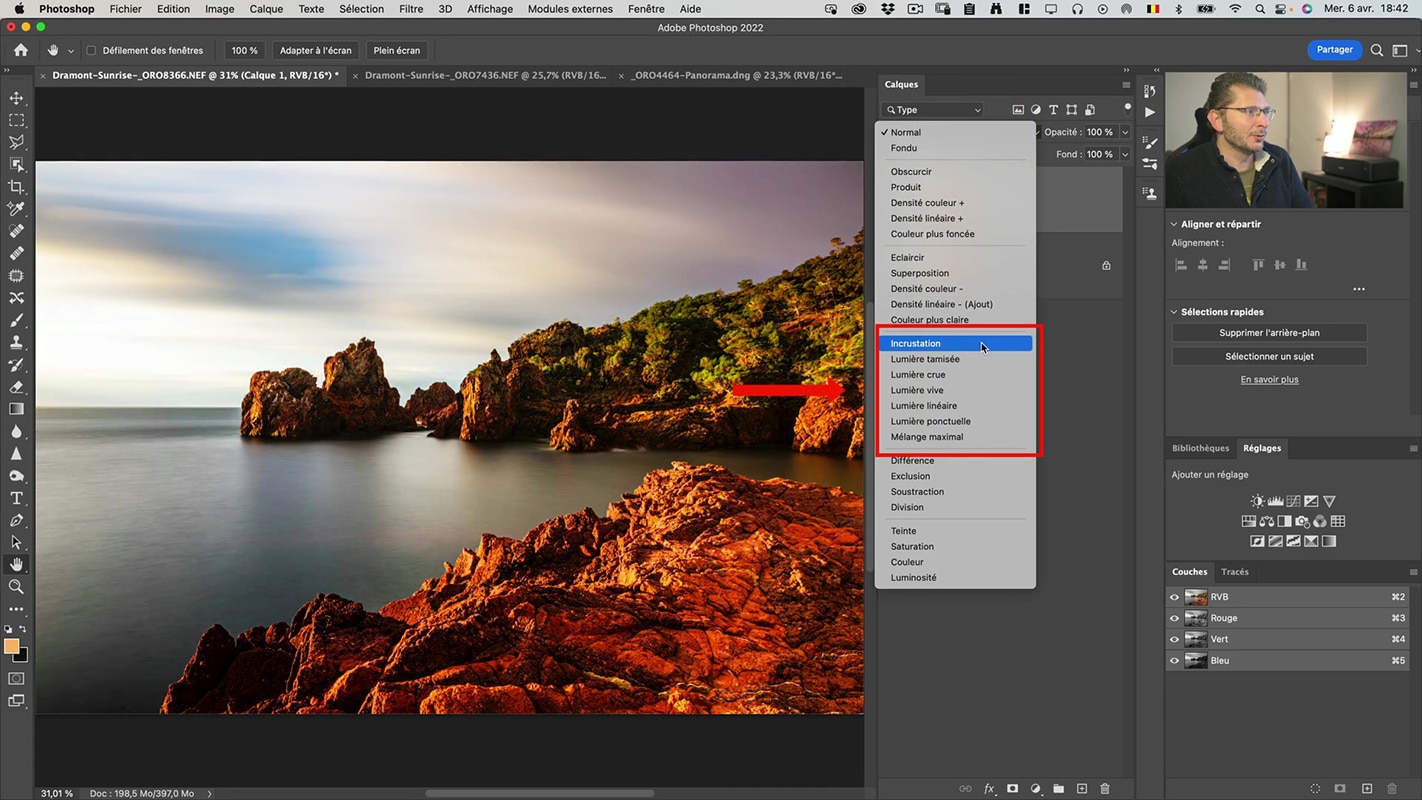
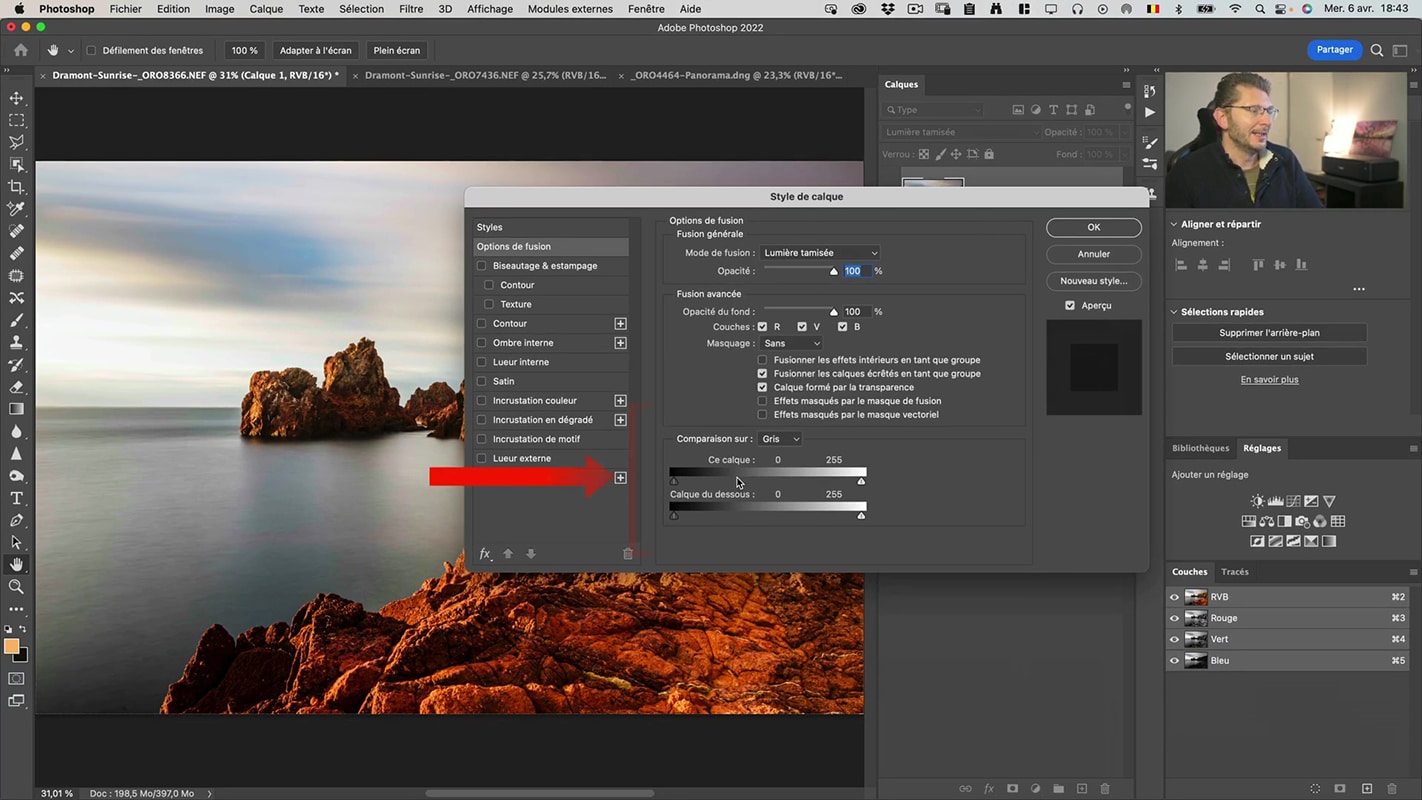
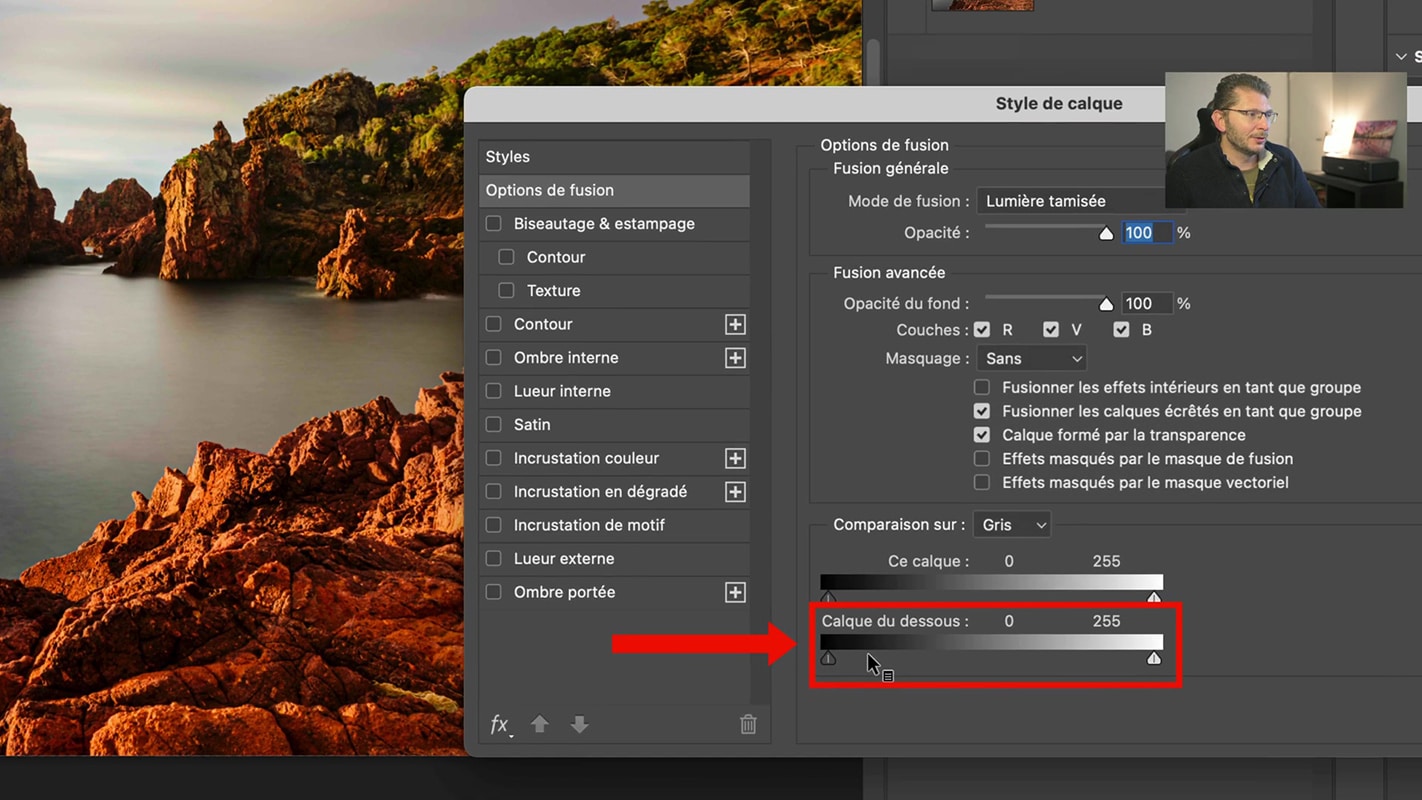
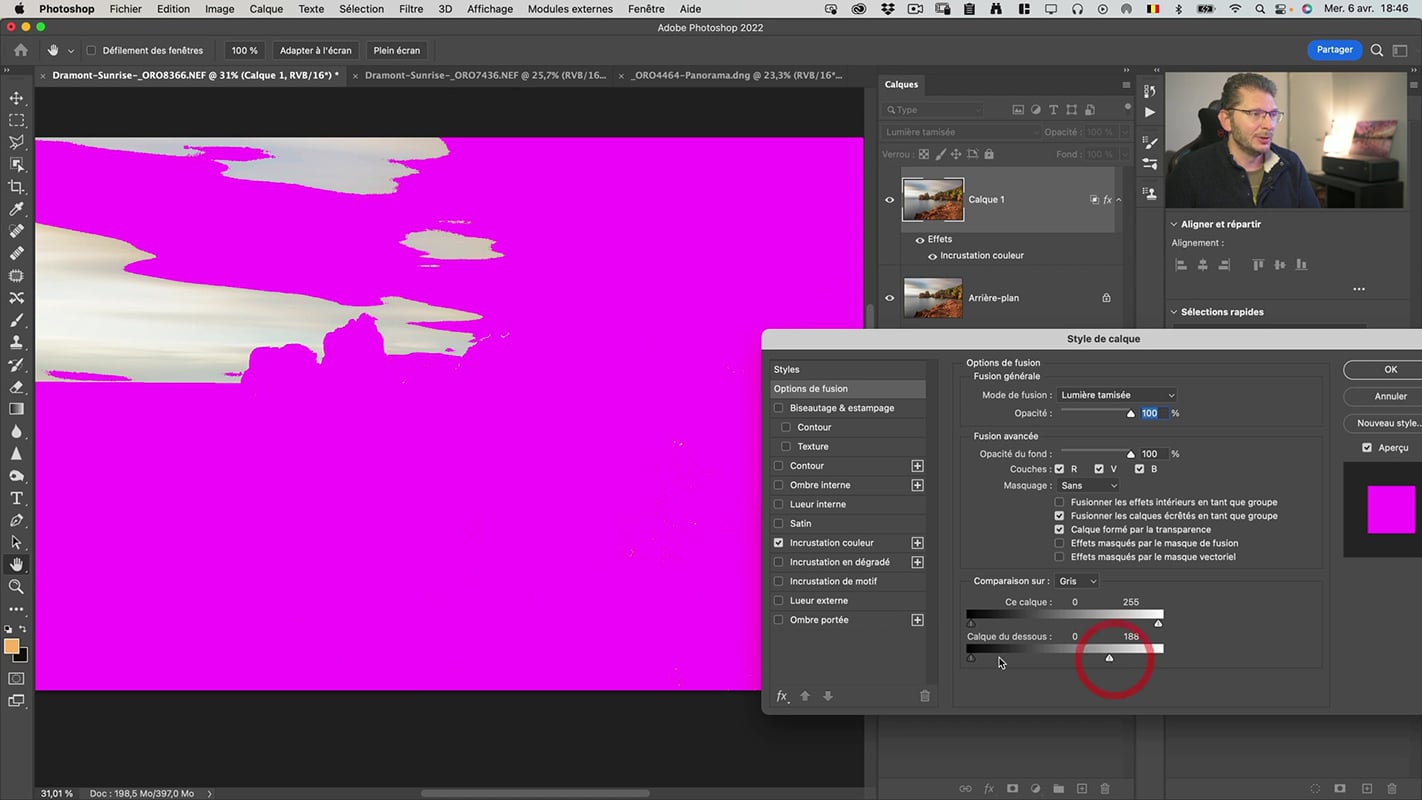
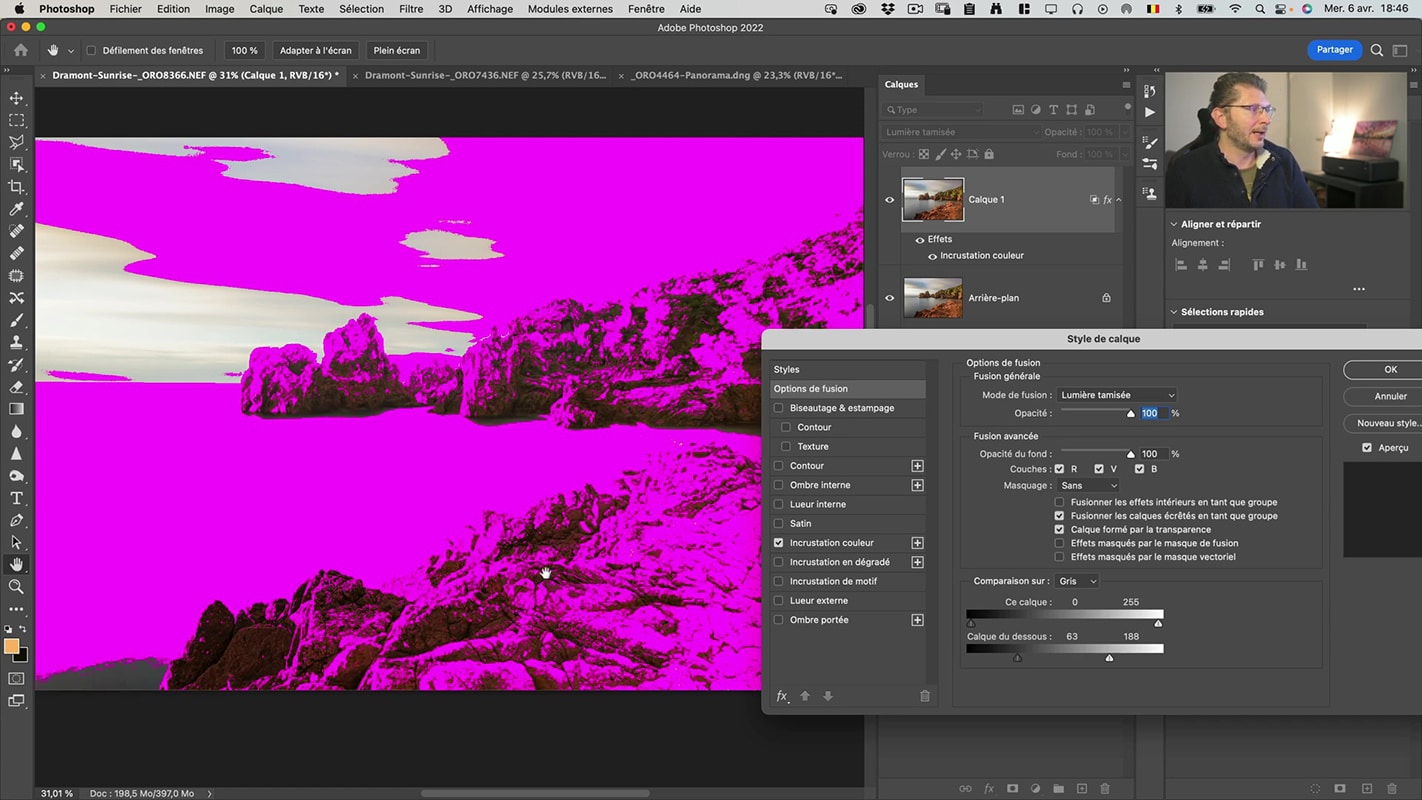
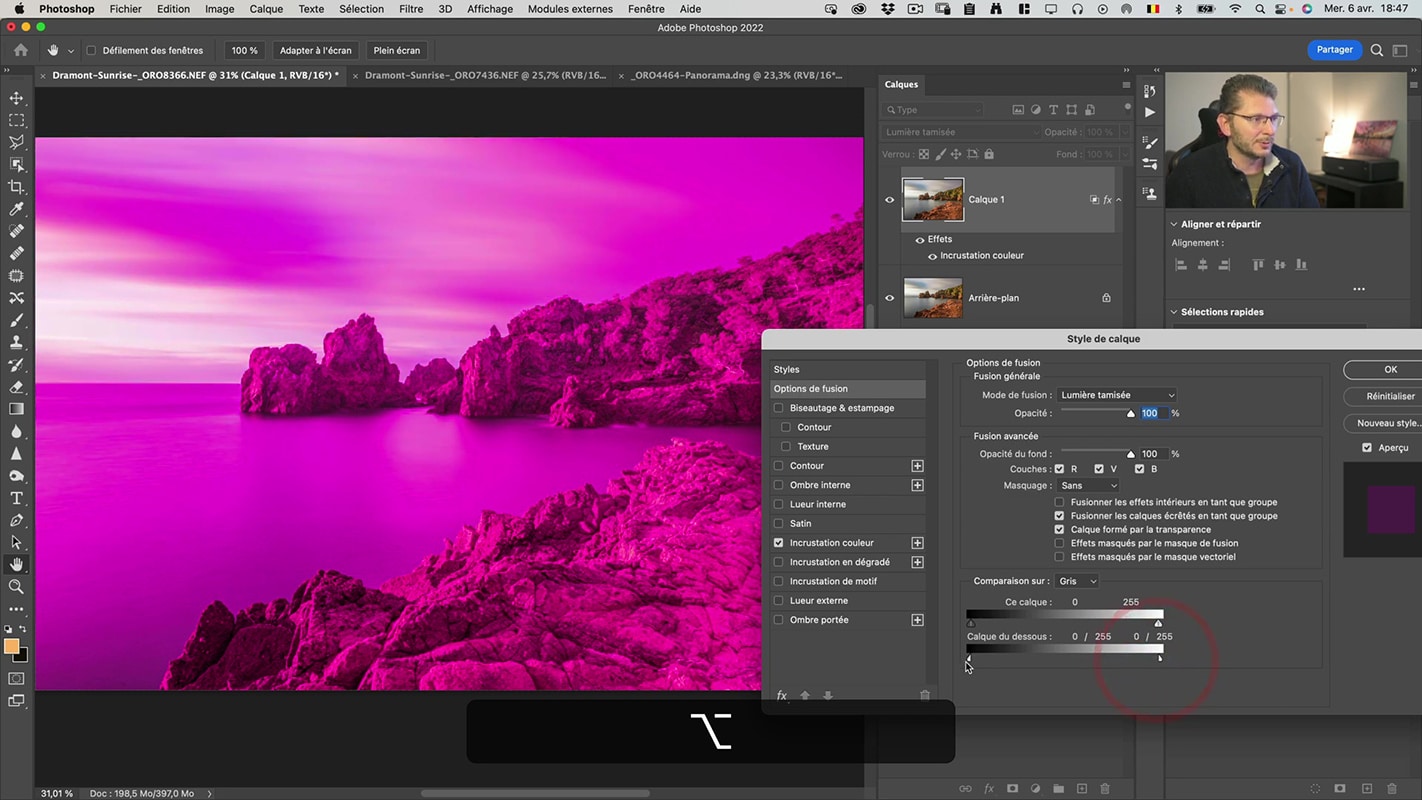
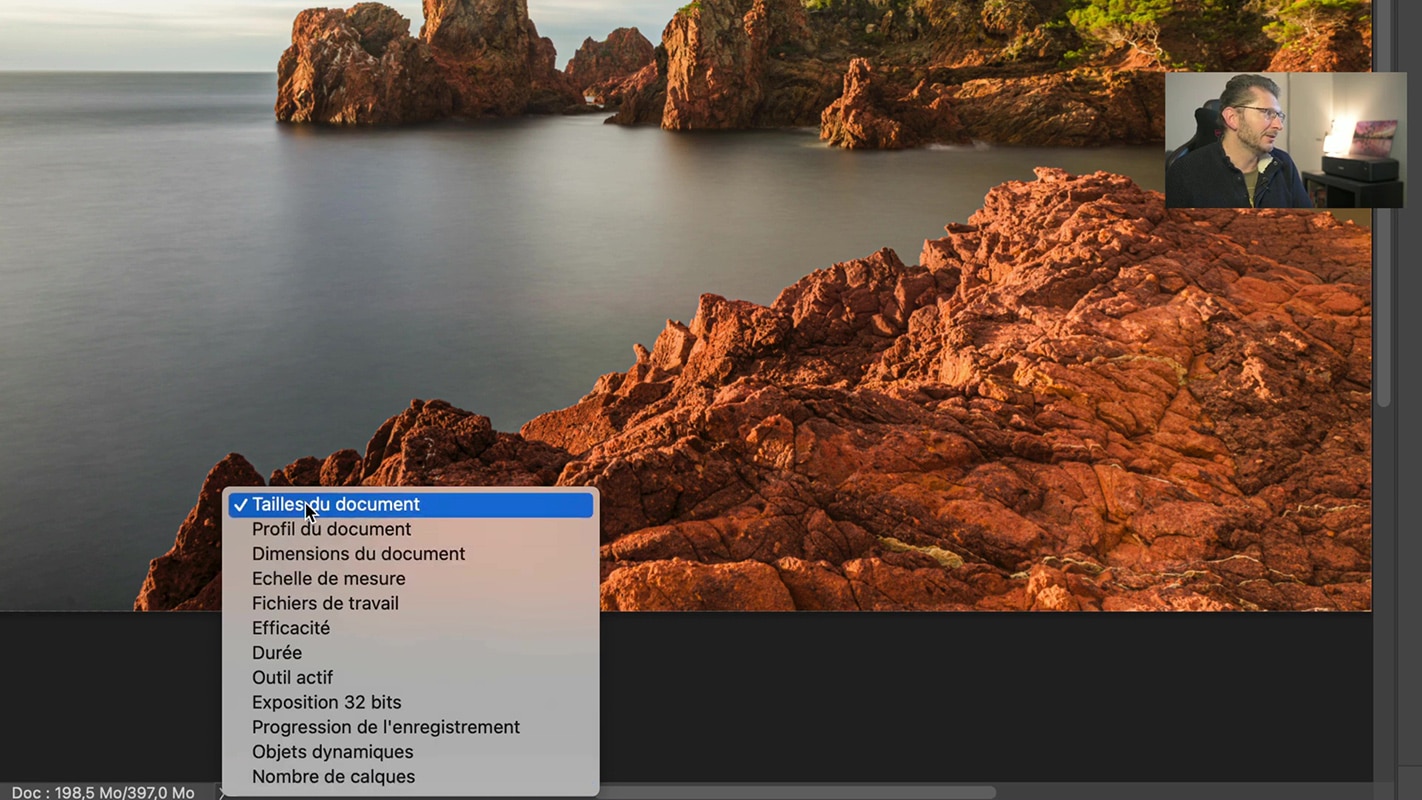
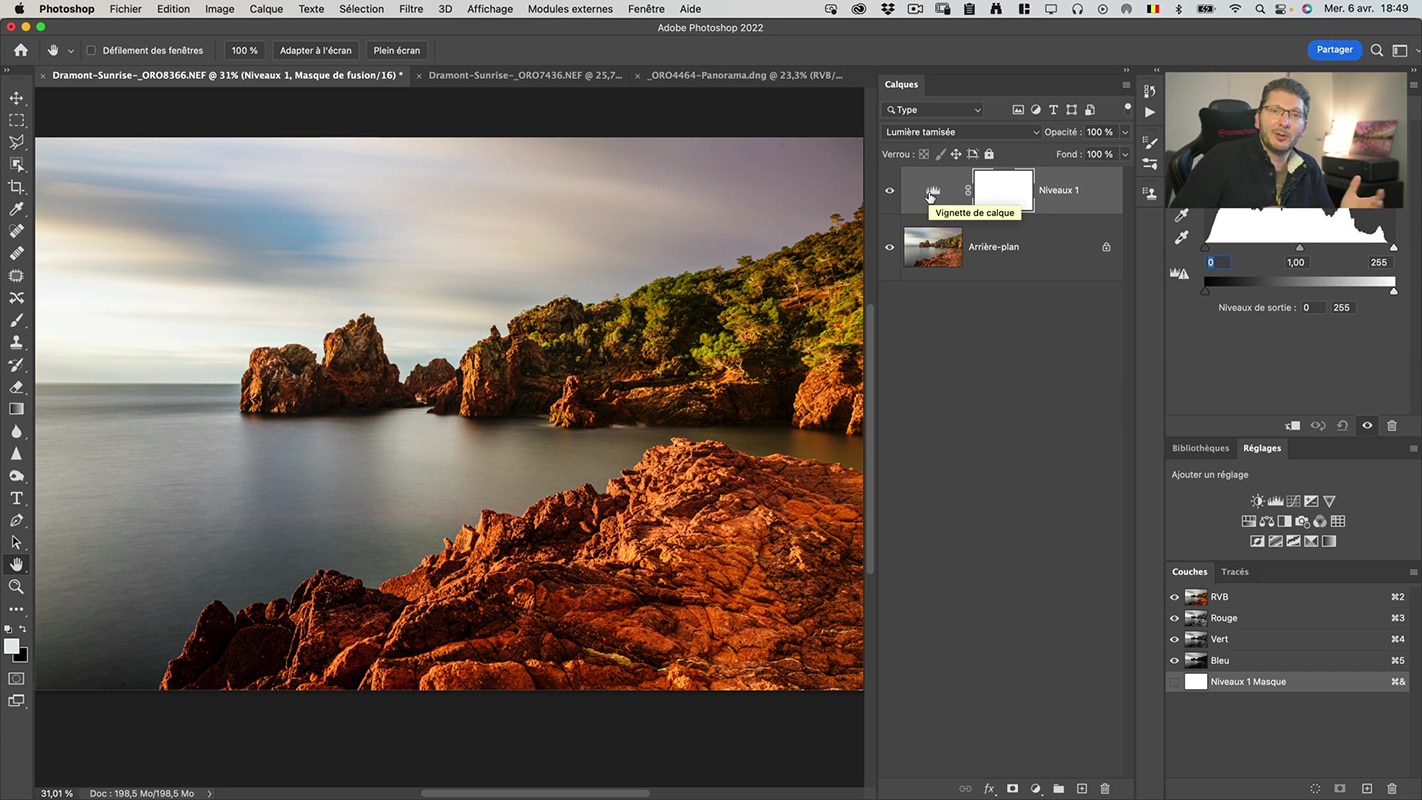
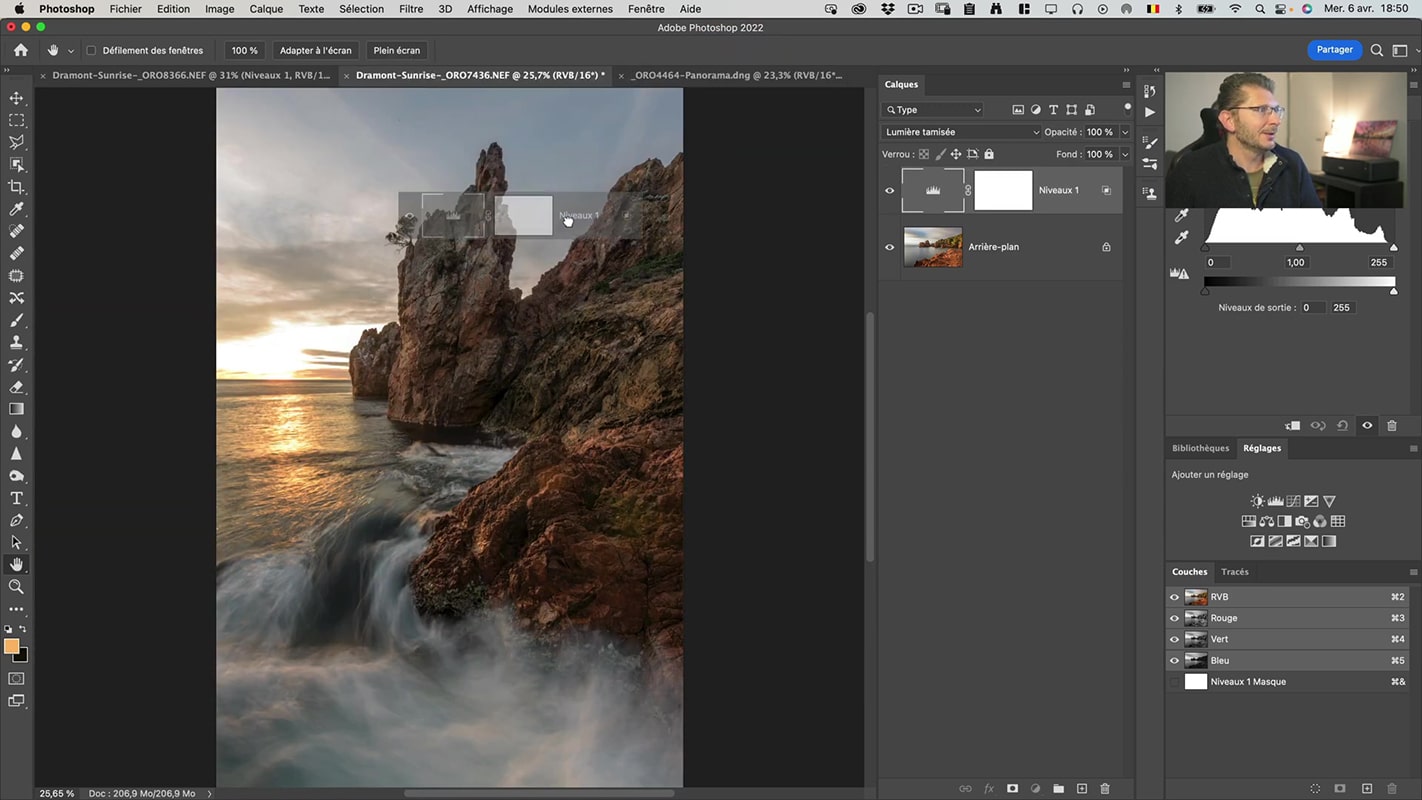
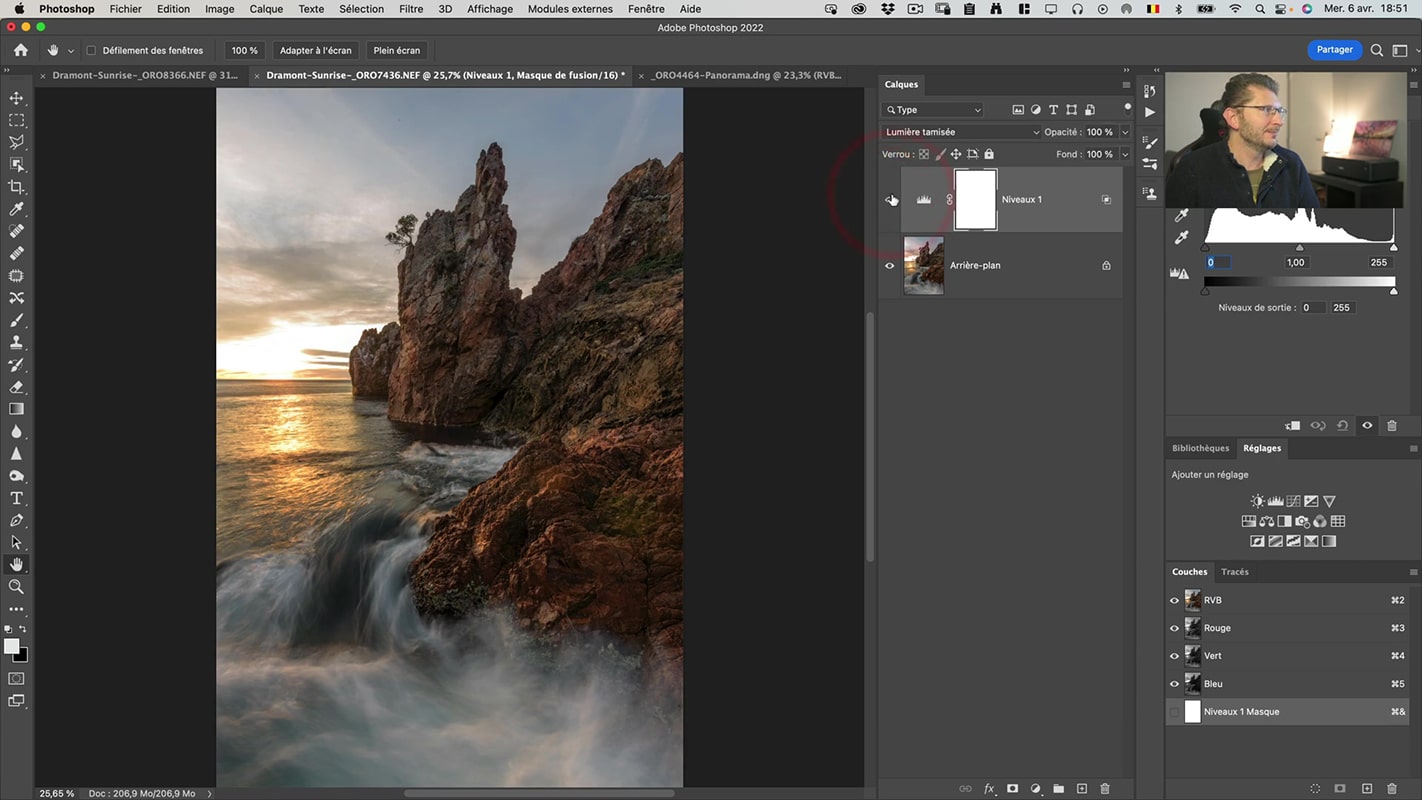



Un grand merci à toi pour cette astuce rapide et légère ! C’est vraiment top de pouvoir facilement et rapidement améliorer une photo.
oui, s’occuper du contraste ciblé sur les tons moyens change TOUT ! 😉
super génial, je mets en pratique dès maintenant !!!
Merci <olivier !
Un grand merci Olivier
Méthode
Simple rapide efficace
Comme d’habitude, une astuce super intéressante et qui redonne vie et éclat à nos photos. Un grand merci pour ce nouveau partage.